TOP
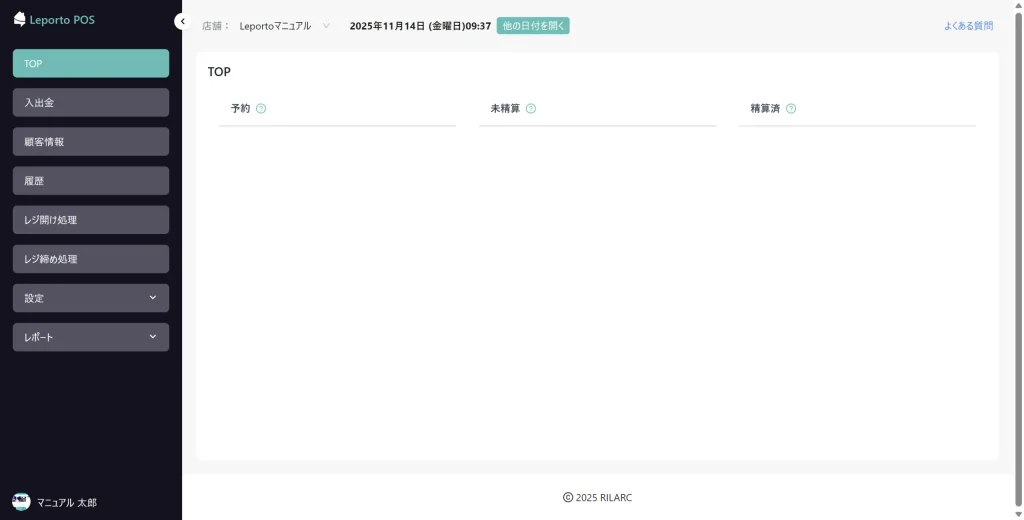
予約
当日の予約が表示されます。
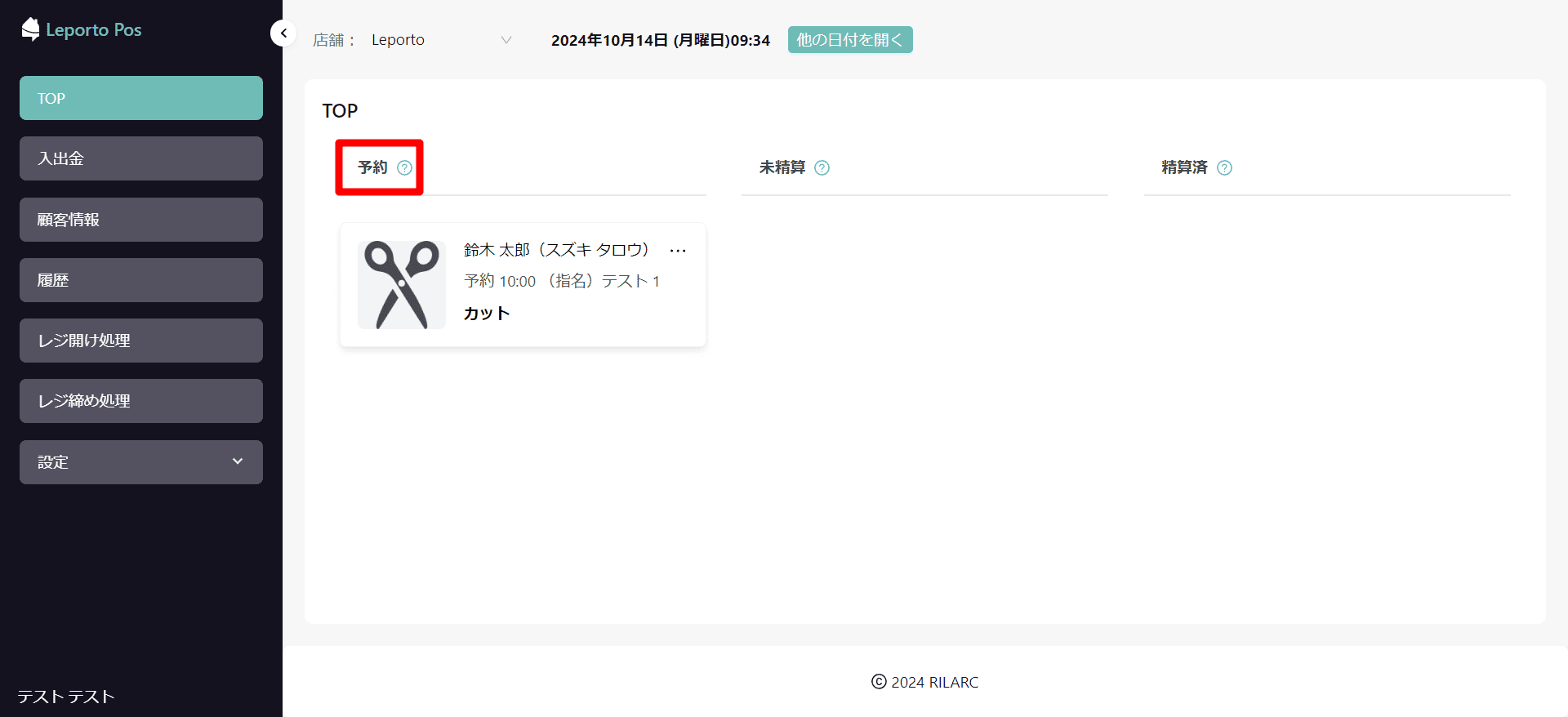
別の日の予約を確認したい場合は[他の日付を開く]をクリックし、日付を選択してください。
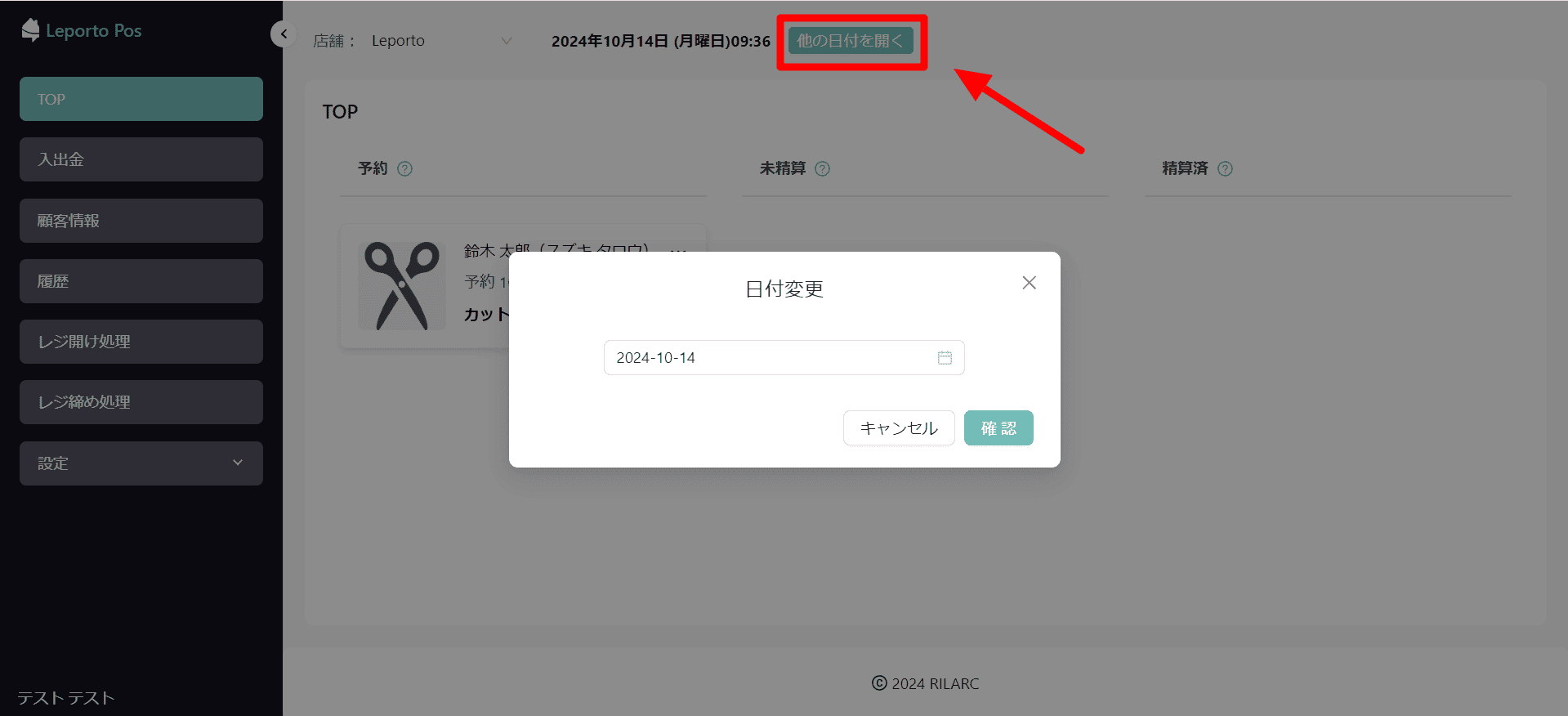
[…]をクリックすると[来店][顧客情報][予約変更]が表示されます。
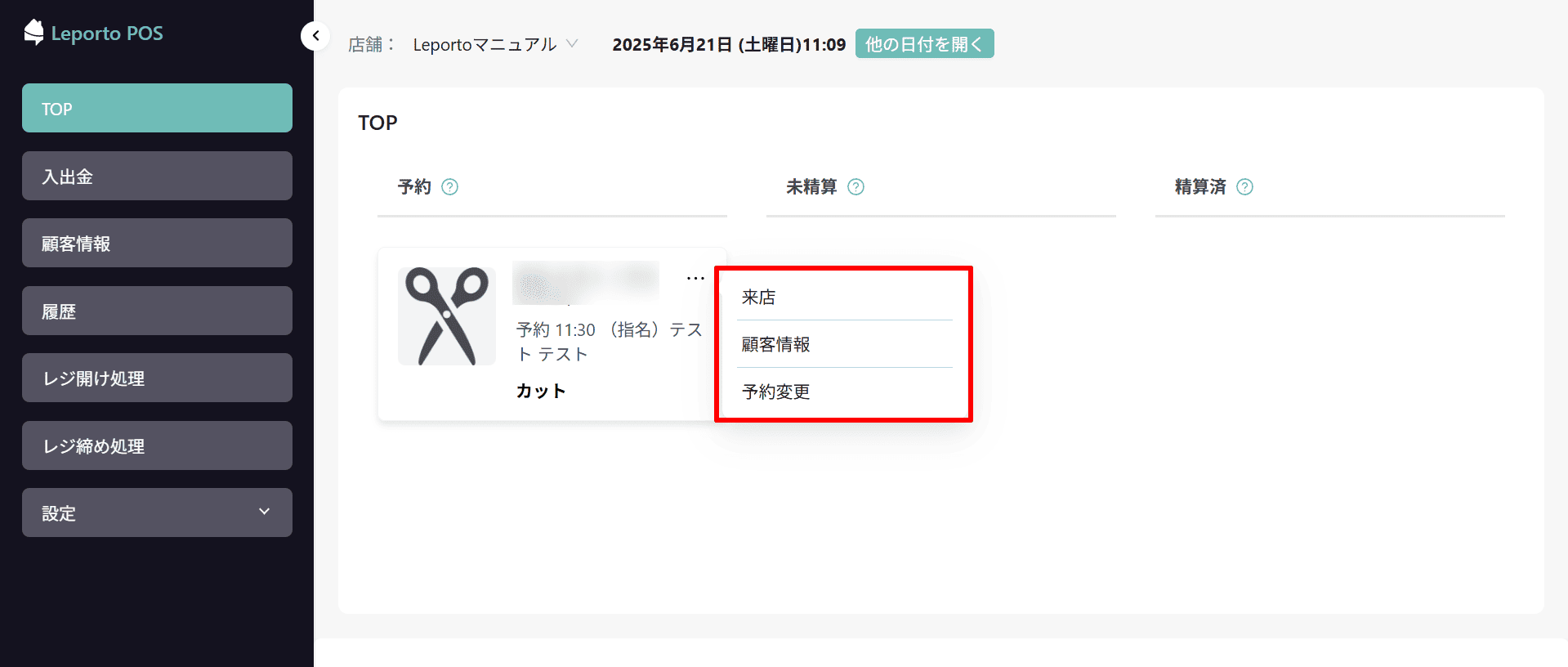
来店
お客様が来店されたら[来店]を押してください。
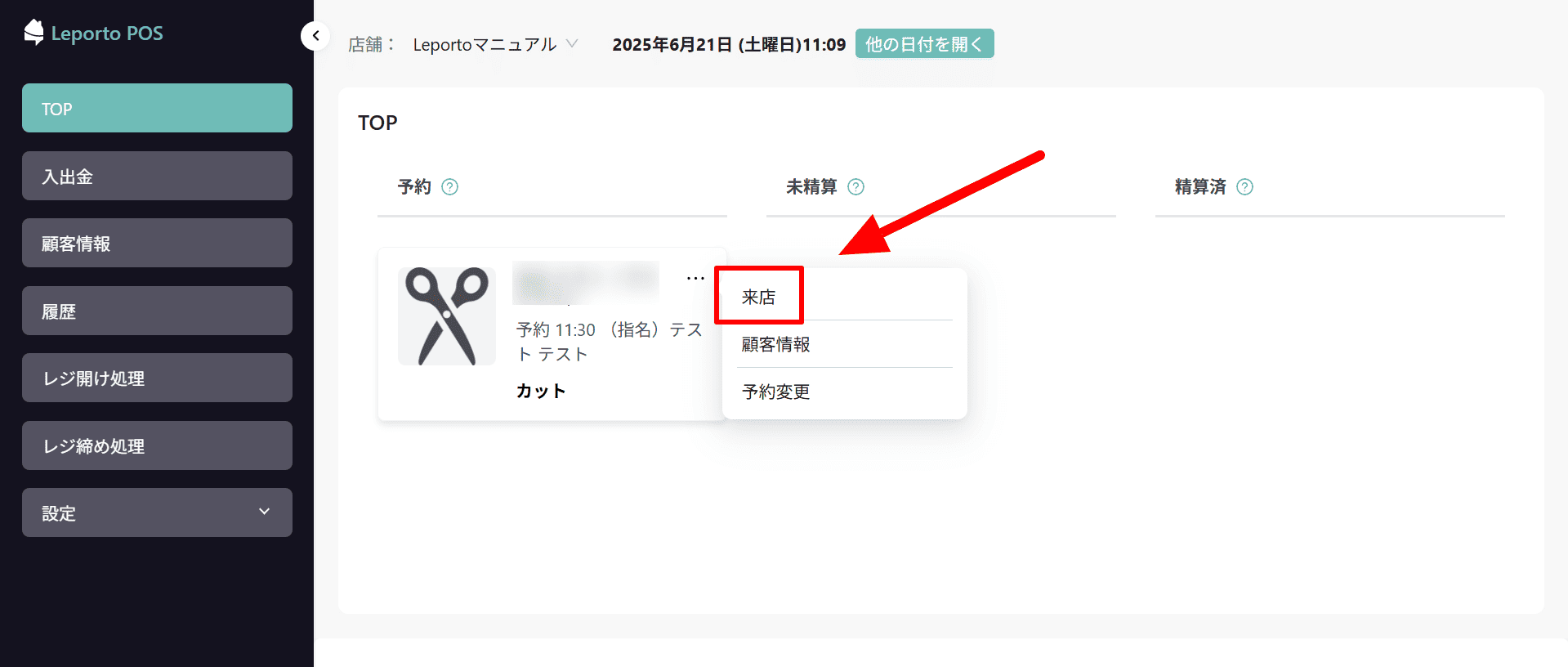
[来店]をクリックすると精算状況に応じて予約が移動します。
(未精算なら[未精算]へ、事前に精算済みなら[精算済]に移動)
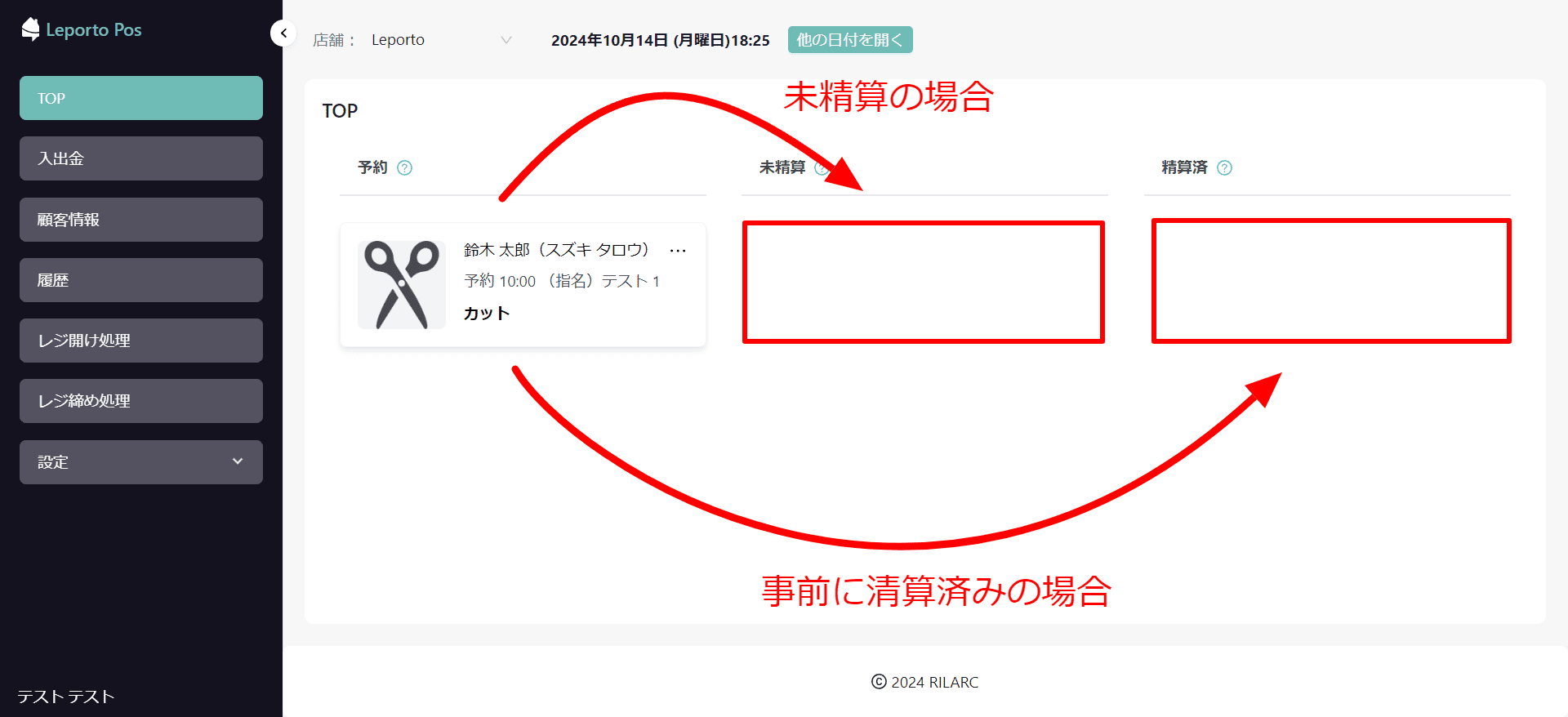
お会計画面のステータスは[来店中]となります。
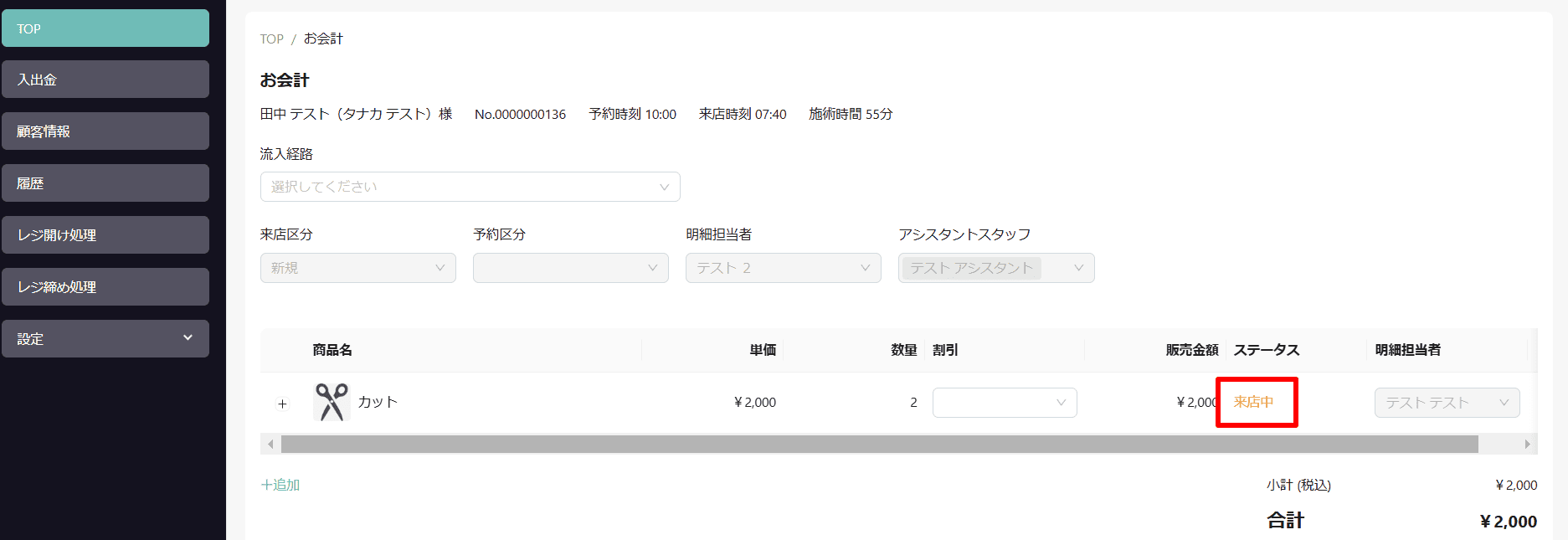
間違えて来店済みにしてしまった場合などは[来店済み]を取り消すこともできます。
取り消し方法
[…]をクリック
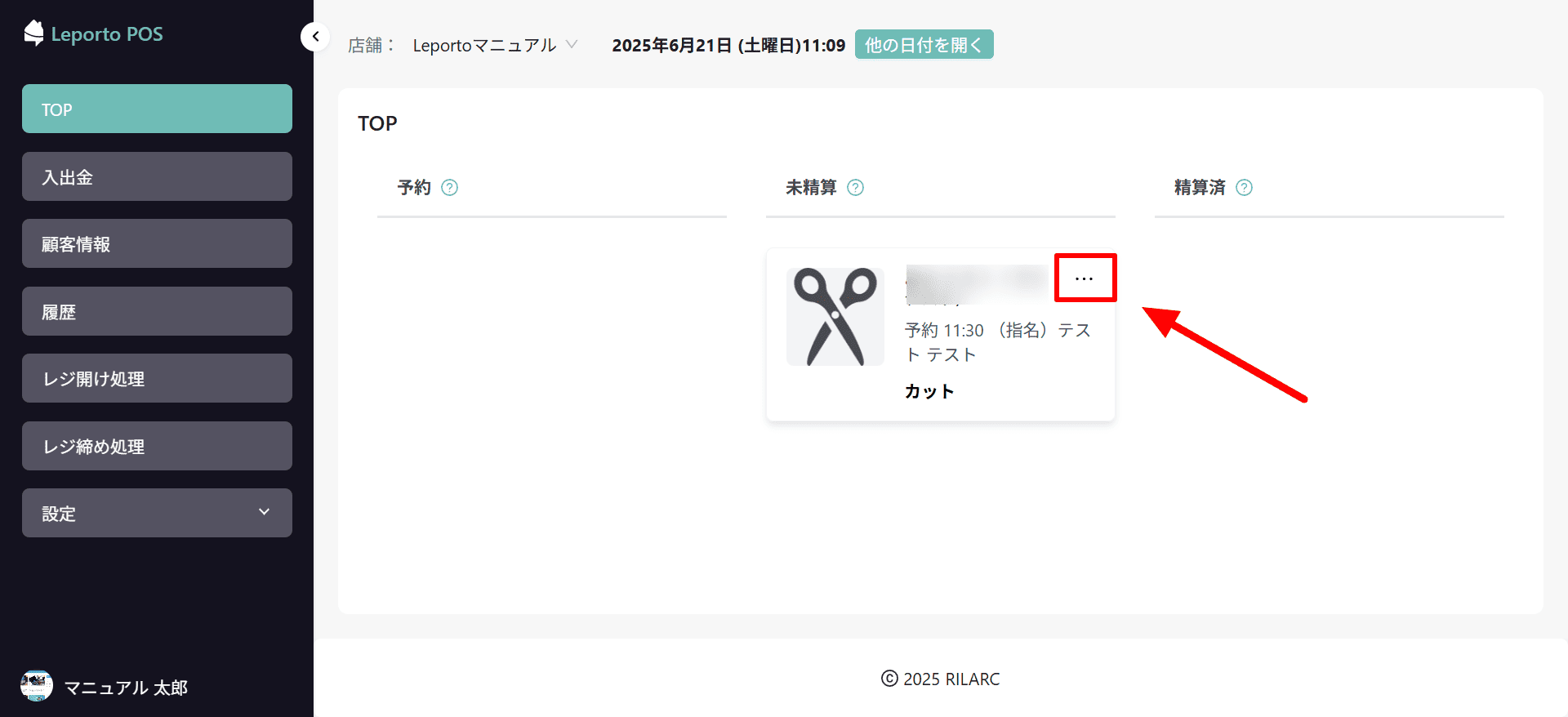
[来店済みを取り消す]をクリック
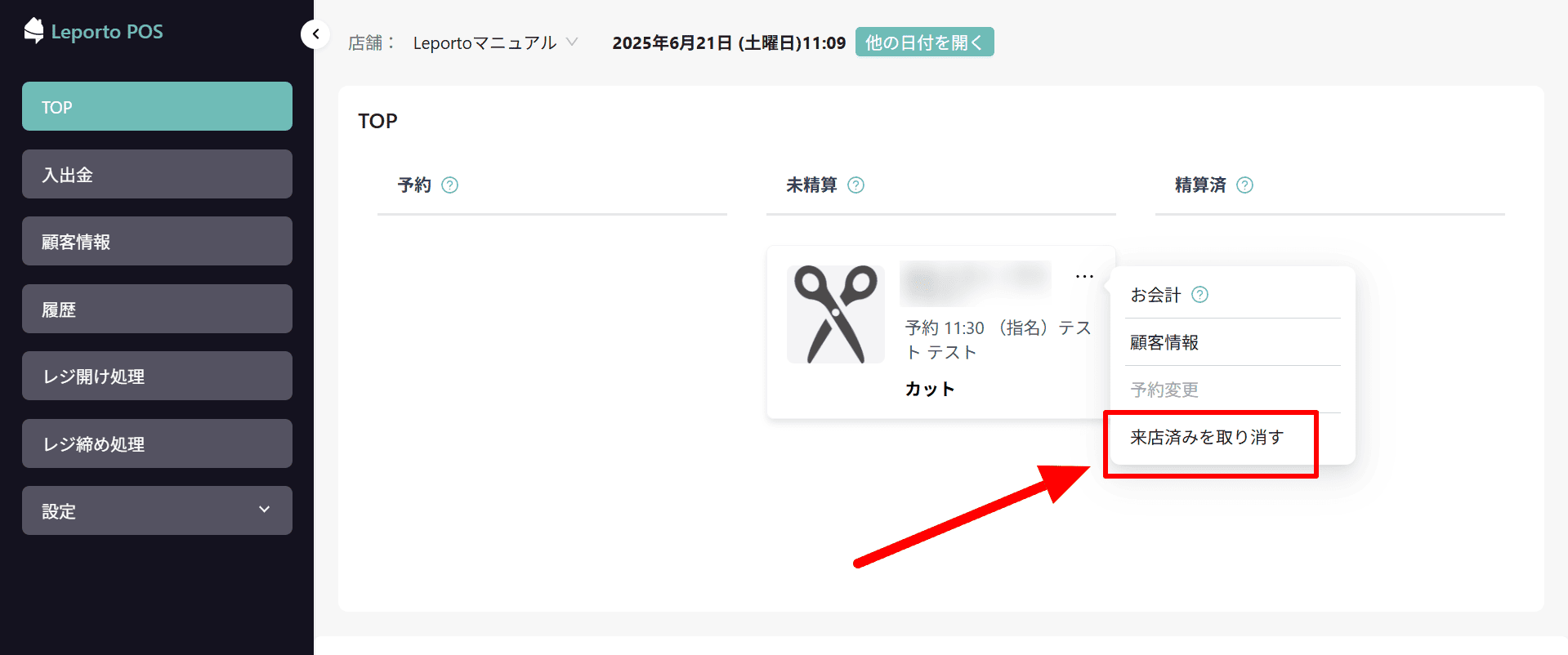
[確認]をクリック
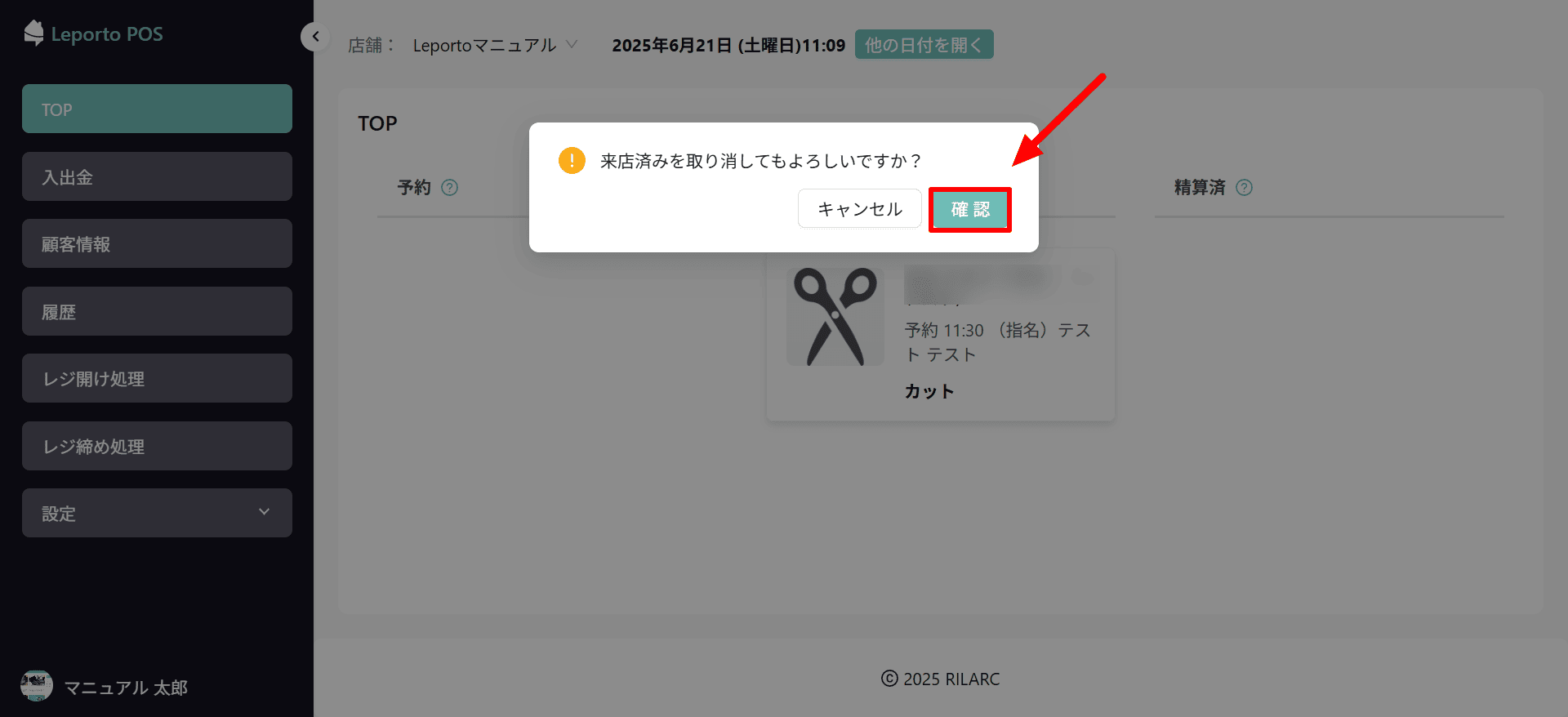
来店前に戻りました。
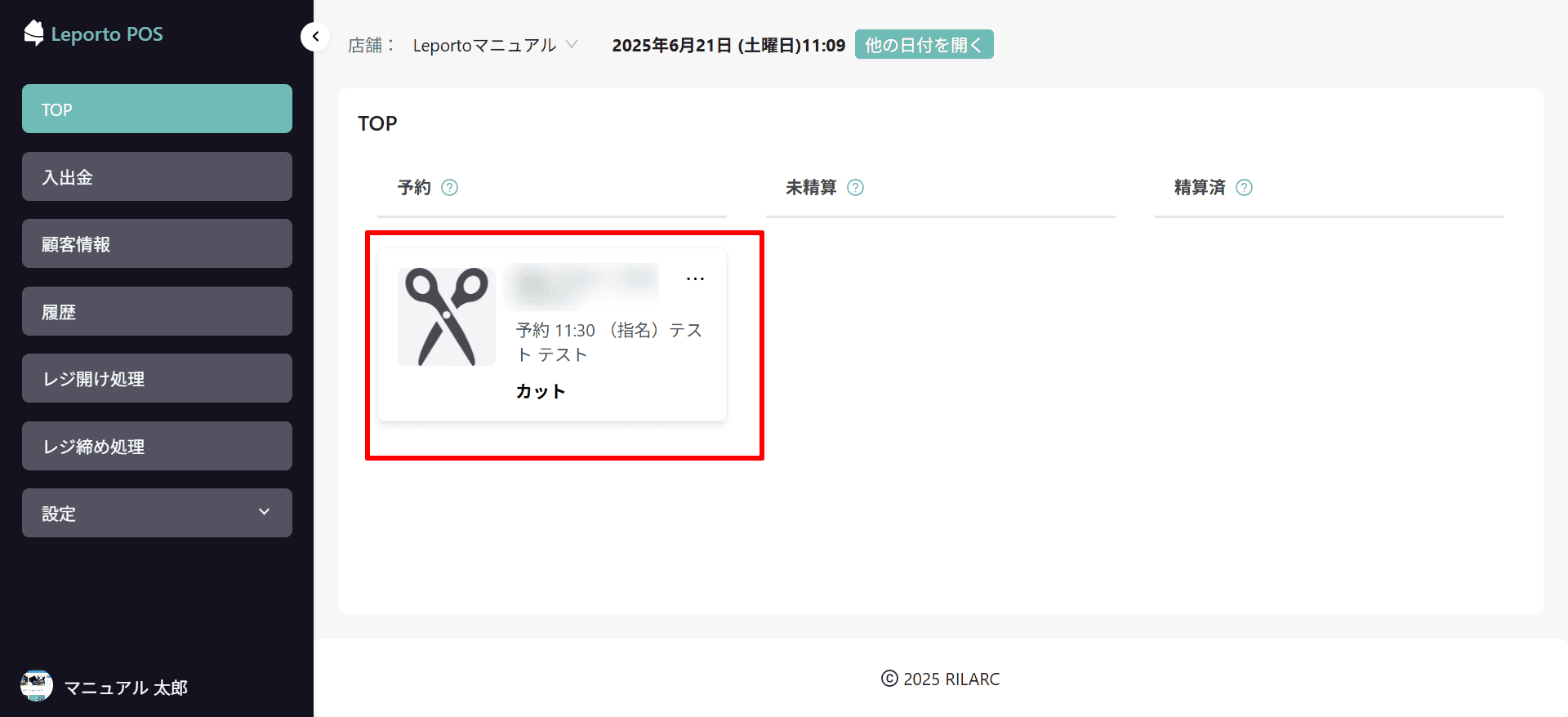
顧客情報
顧客情報の画面が開きます。
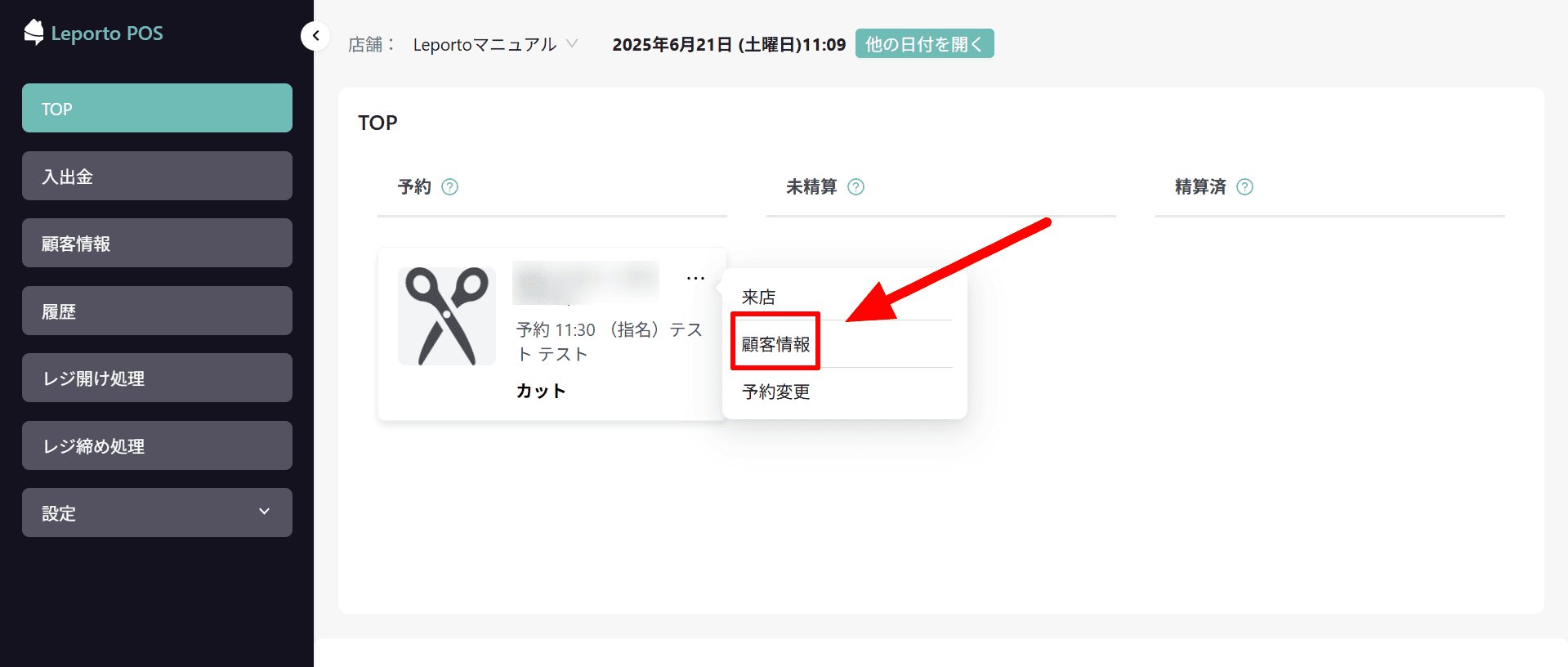
☟
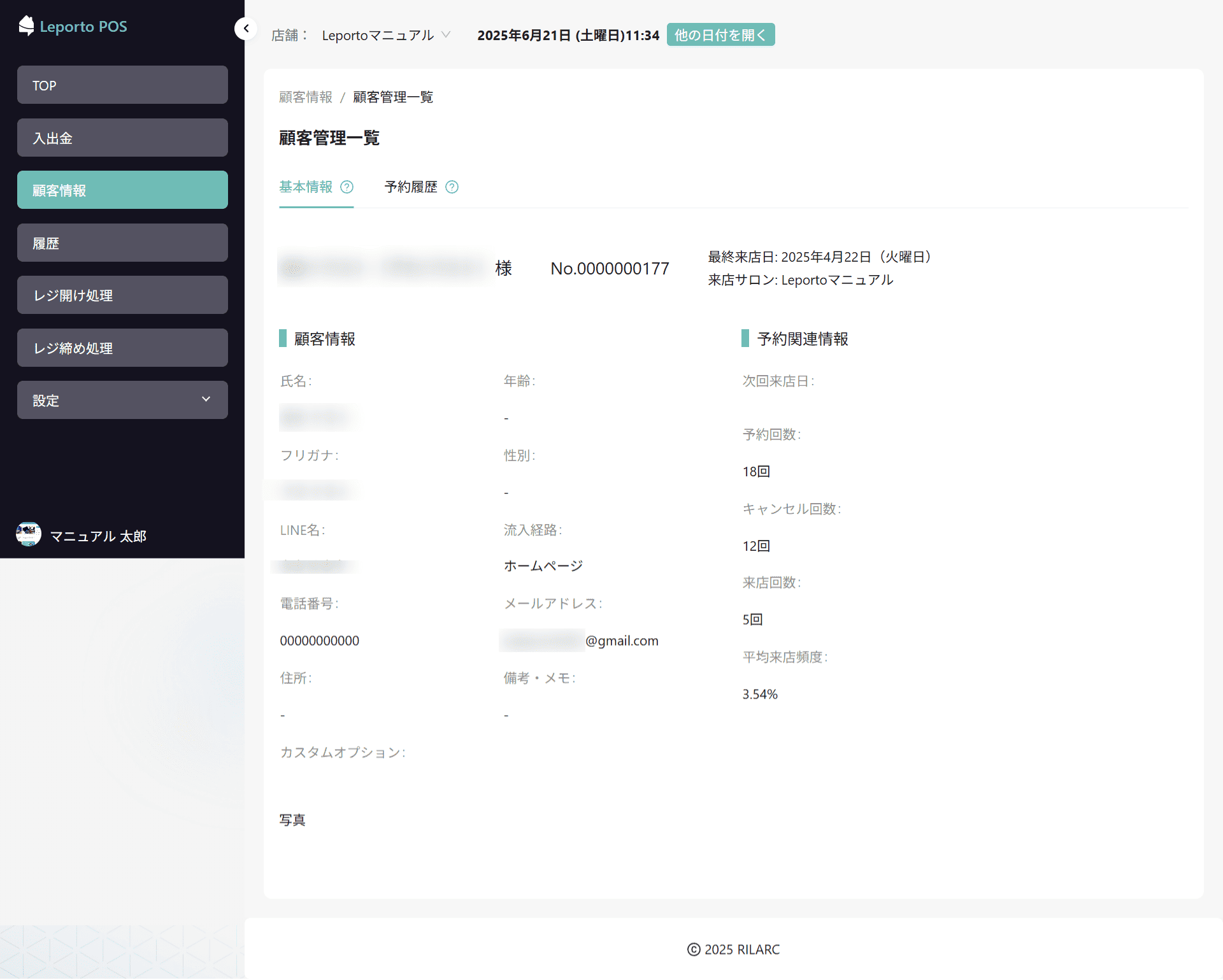
顧客情報の画面については、こちらをご確認ください。
予約変更
こちらから予約内容の変更ができます。
来店済みにする前に予約内容を変更する場合はこちらから変更できます。
[予約変更]をクリック
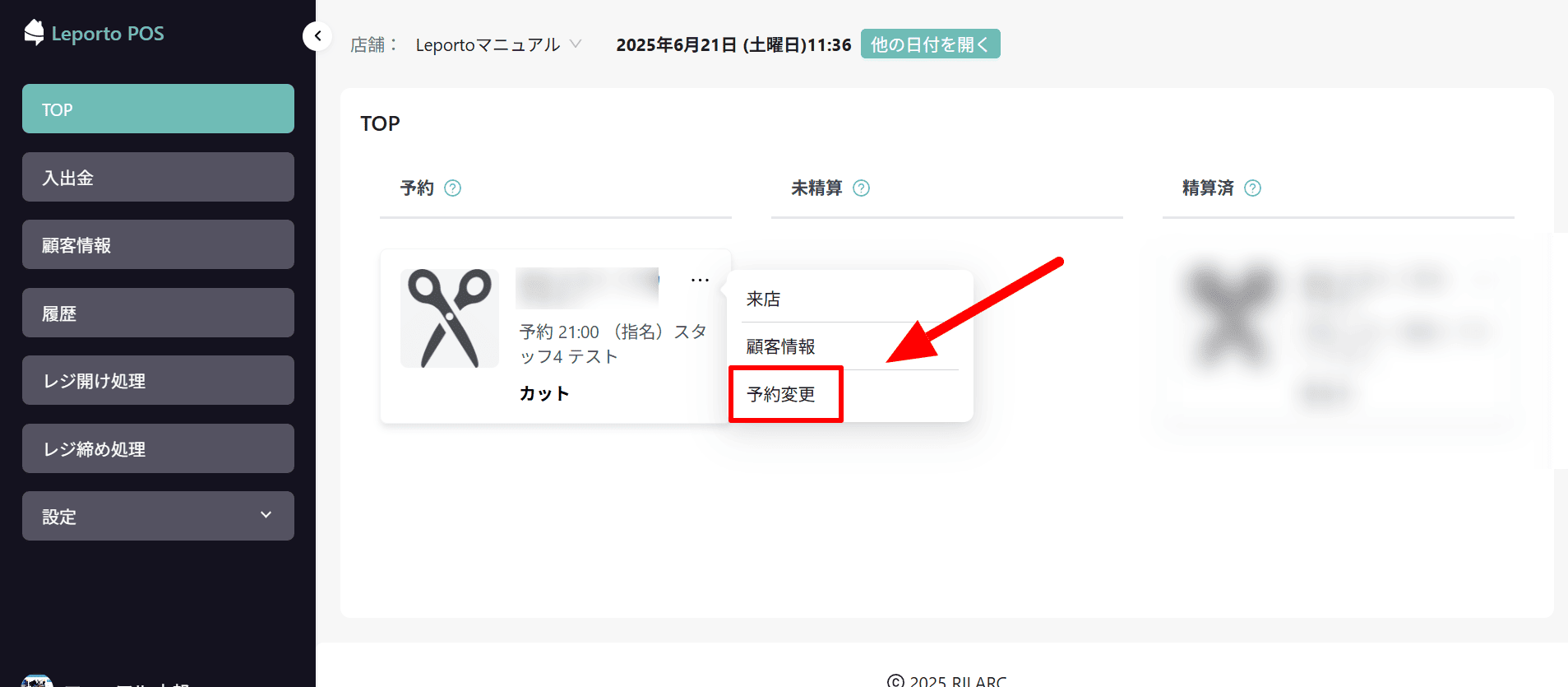
予約内容が表示されます。

内容を変更し[保存]をクリックしてください。
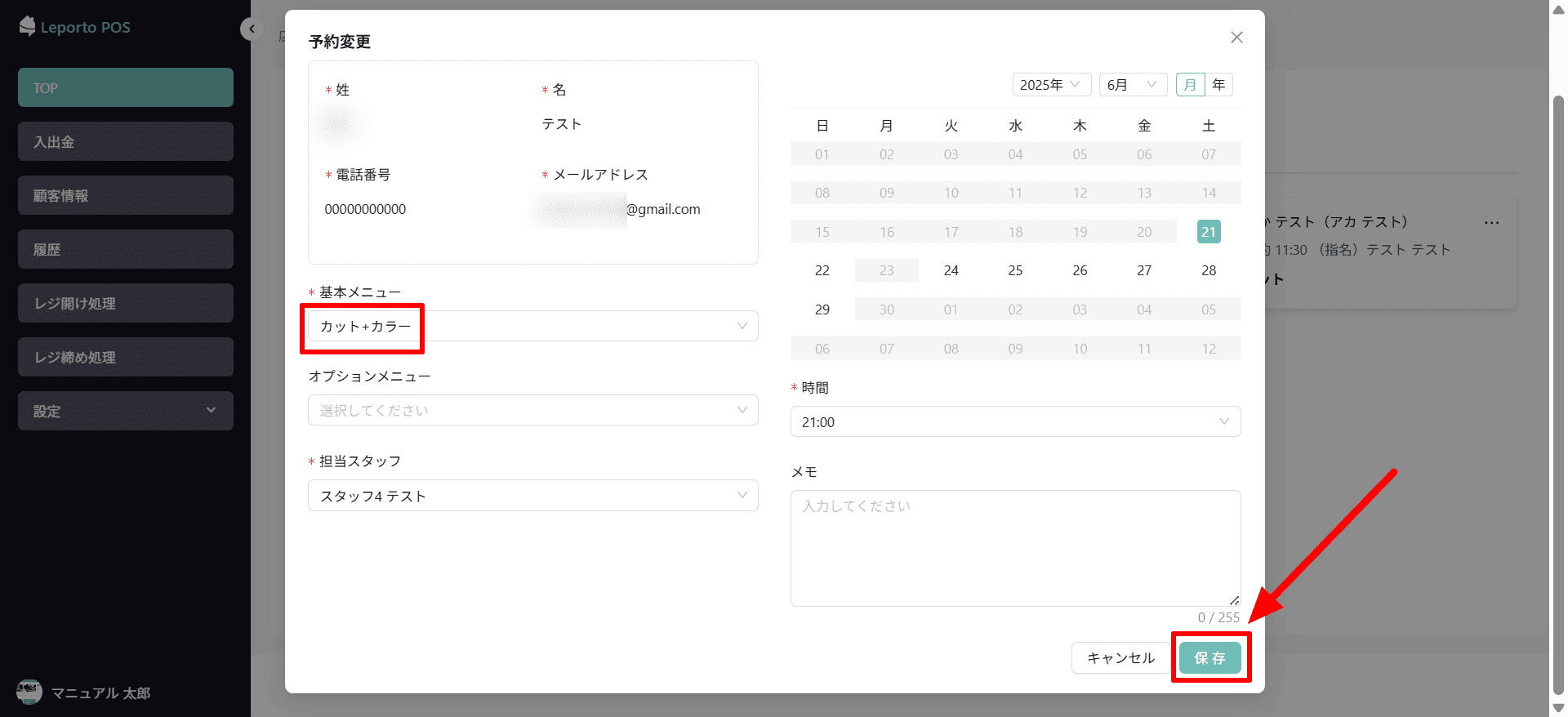
変更できました。
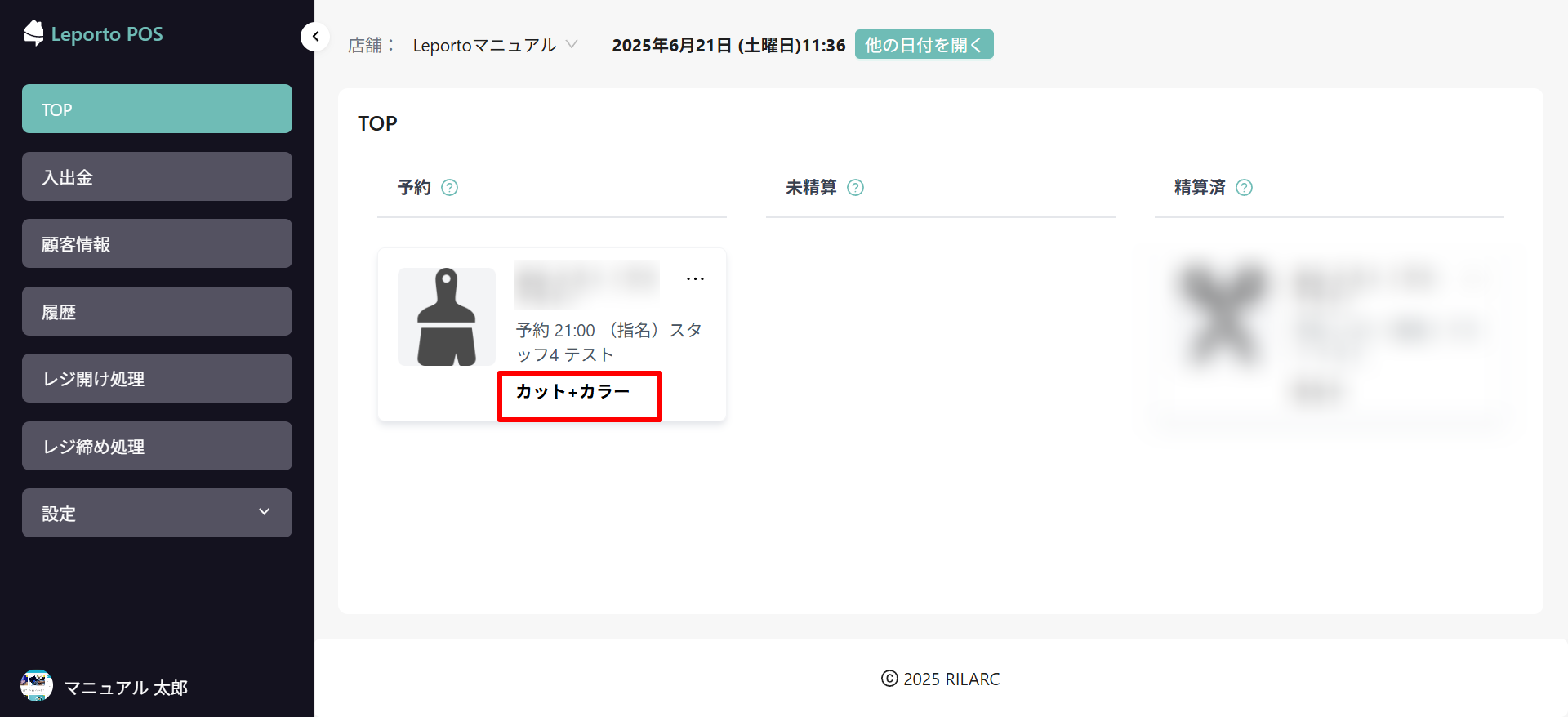
予約のキャンセル
予約時間を過ぎた予約のキャンセル
予約時間を過ぎてもご来店がない場合、「当日自動キャンセル」と表示され、翌日午前1時に自動的にキャンセル処理されます。
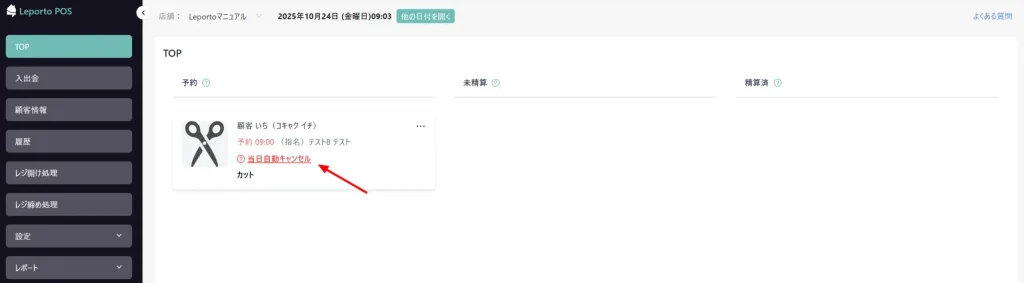
当日中に同じ時間帯で他のお客様の予約を受け付けることができませんので、ご注意ください。
当日中に予約枠を開放したい場合は、CMSから手動でキャンセルしてください。
→ 操作は不要です(翌朝1時に自動処理されます)
🔵 当日中に同じ時間帯で別の予約を入れたい場合
🔵 お客様から連絡があってキャンセルする場合
→ CMSの予約管理画面からキャンセルしてください
→ [CMSでのキャンセル方法はこちら]
予約時刻を過ぎると表示される「❗当日自動キャンセル」をクリックしても、キャンセル処理は行われません。
クリックするとこのマニュアルが表示されます。
キャンセル処理を行いたい場合は、CMS側から操作してください。
自動キャンセルの仕組み
- 翌日午前1時にシステムが自動的にキャンセル処理を実行します
- キャンセル理由は「お客様都合によるキャンセル」として記録されます
事前決済済み予約の返金処理
- ※現在、仕様確認中のため詳細は管理者にお問い合わせください
この機能は当日の無断キャンセルを想定したものです
翌日以降の予約には適用されません
未精算
来店されている未精算のお客様が表示されます。
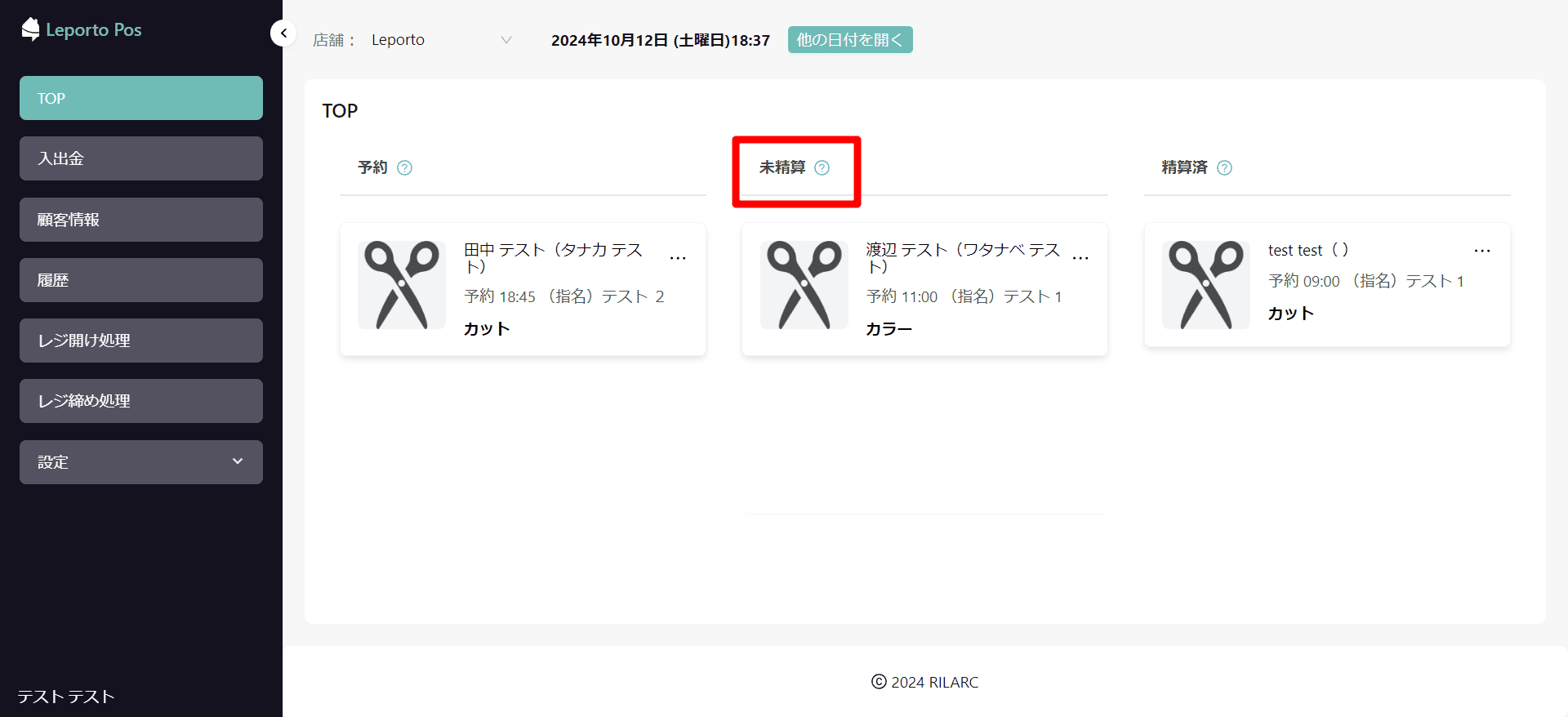
[…]をクリックすると[お会計][顧客情報][予約変更][来店済みを取り消す]が表示されます。
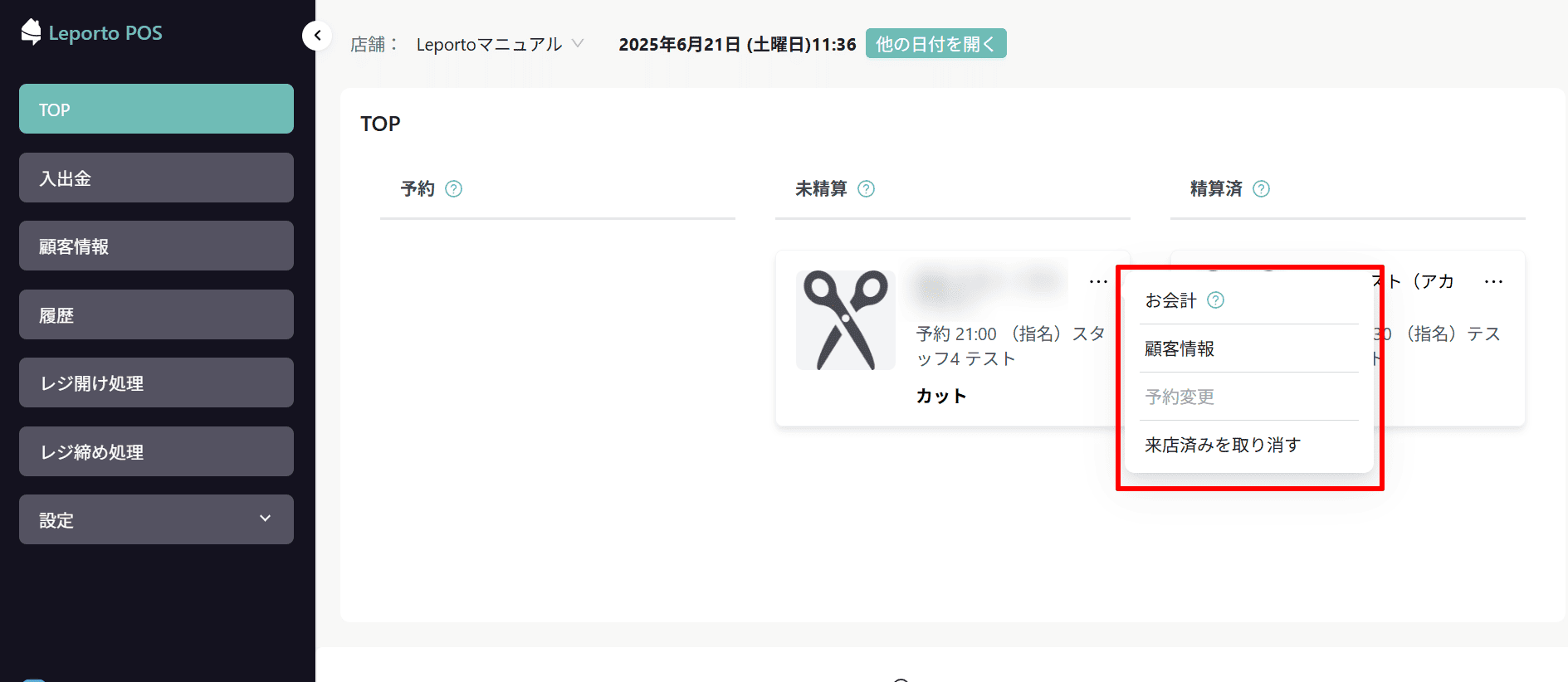
回数券を利用する場合の事前確認
→ このまま「お会計」に進んでください。(特別な操作は不要)
2. 通常予約から当日変更する場合
→ お会計の前に「予約変更」で回数券メニューに切り替える必要があります
パターン1:回数券メニューで予約済みの場合
下記の「お会計」手順に進んでください。
※[お会計]をクリックすると回数券専用画面が表示されます
画面の指示に従って決済を進めてください。
パターン2:通常予約から回数券利用へ変更する場合
通常メニューで予約されたお客様が、来店後に回数券での支払いを希望された場合の手順です。
お会計画面を開いた後では回数券メニューへの変更ができません。
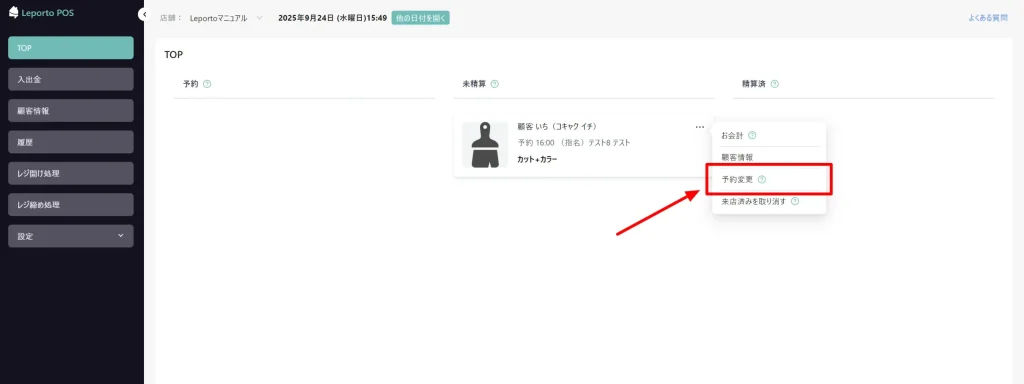
「予約変更」ボタンをクリックすると、予約変更ダイアログが表示されます。
基本メニュー: 施術内容を変更する場合は、ドロップダウンメニューから選択してください。
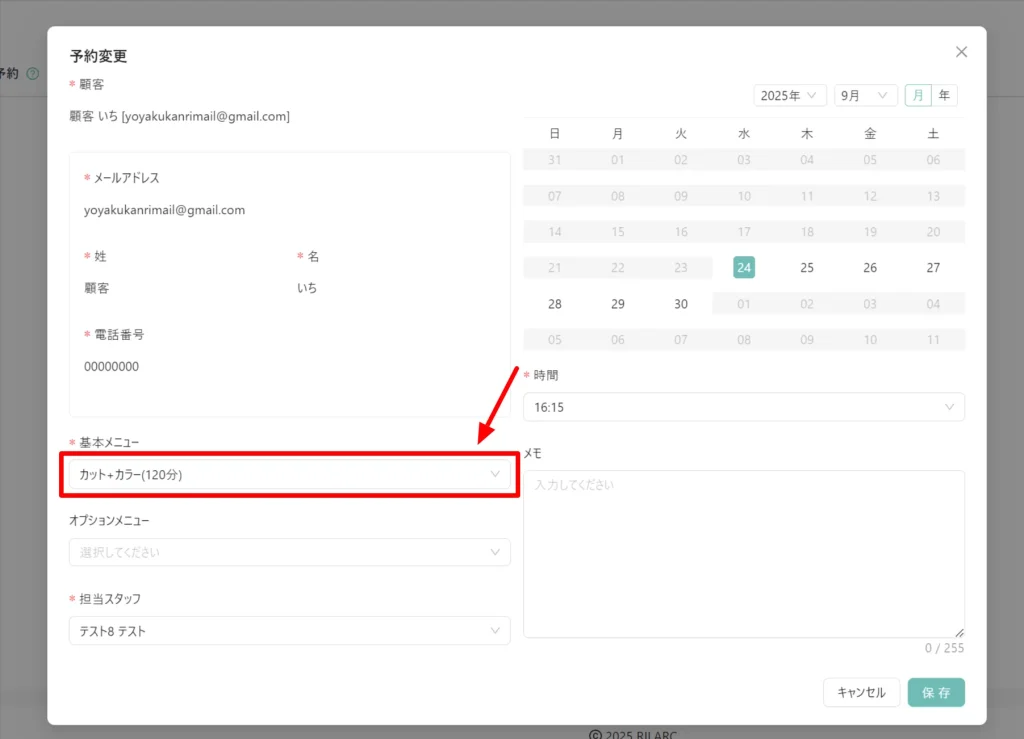
「基本メニュー」を回数券対応メニューに変更
※回数券対応メニューは、該当のお客様が回数券を購入されている場合のみ選択肢として表示されます
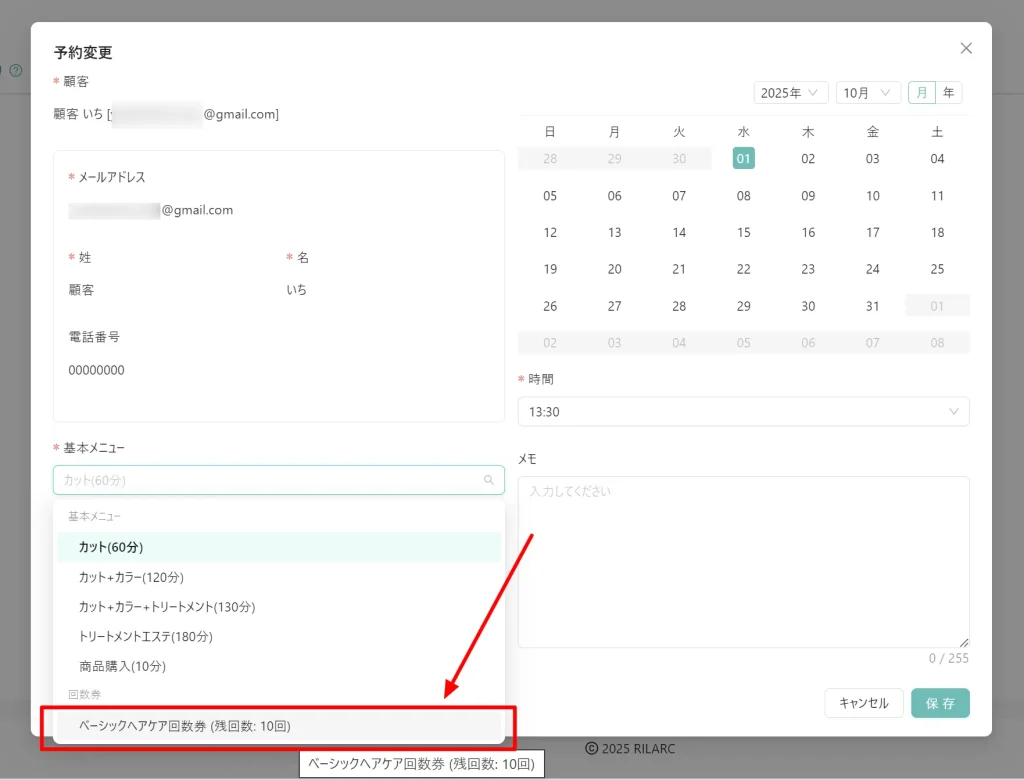
今回実施する施術の回数を入力してください。
(例:カットを実施する場合は「1」を入力。この場合、回数券からは1回が消費されます)
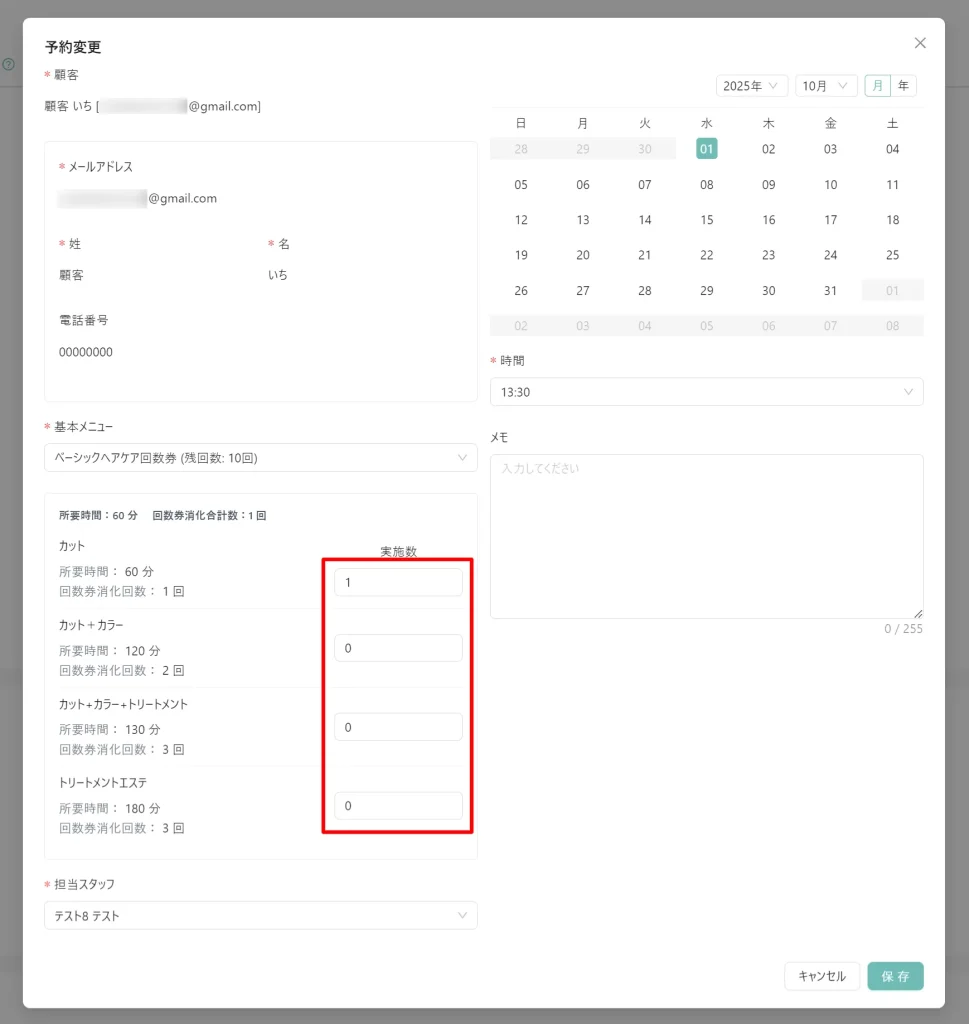
例)カット1回 + トリートメントエステ1回を実施
→ それぞれ「1」を入力
→ 合計240分、回数券4回分が消化されます
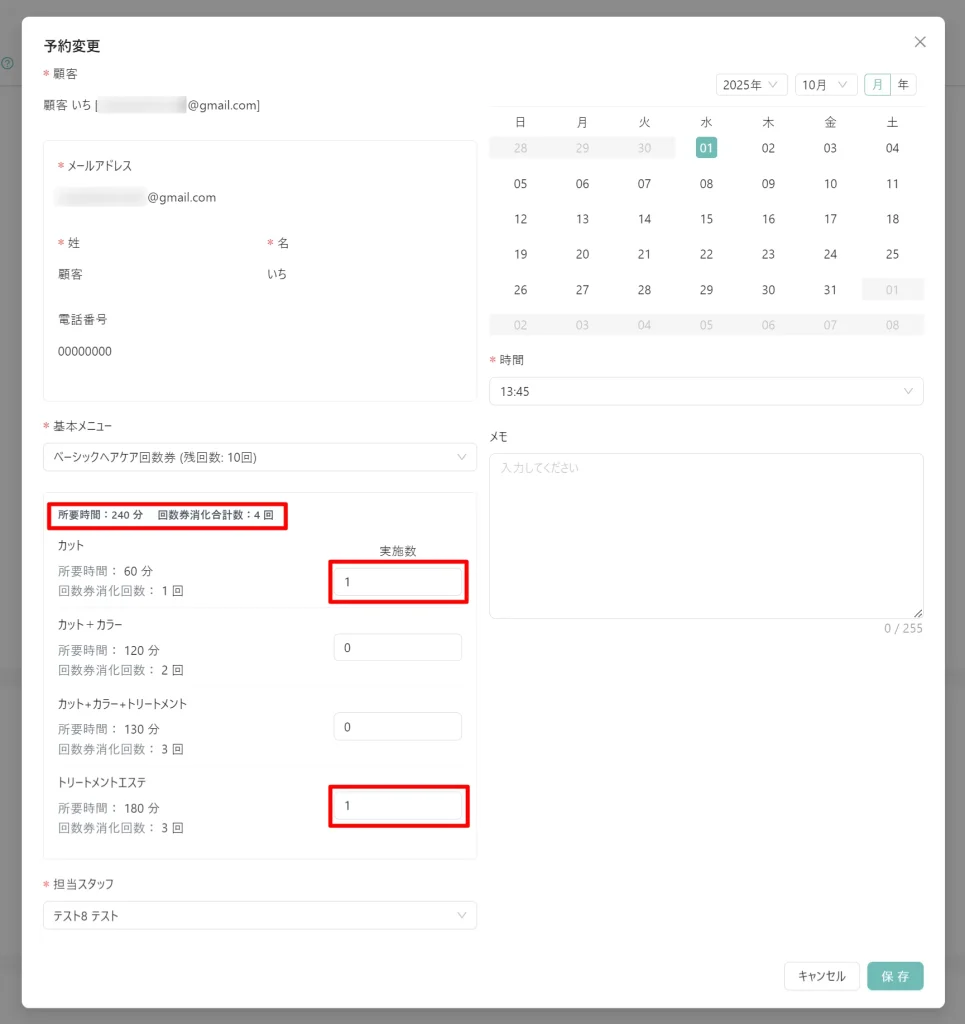
担当スタッフ: 指名がある場合は担当者を選択してください
すべての設定が完了したら、画面右下の「保存」ボタンをクリックして変更内容を確定してください。
お会計
こちらからお会計を行います。
[お会計]をクリック
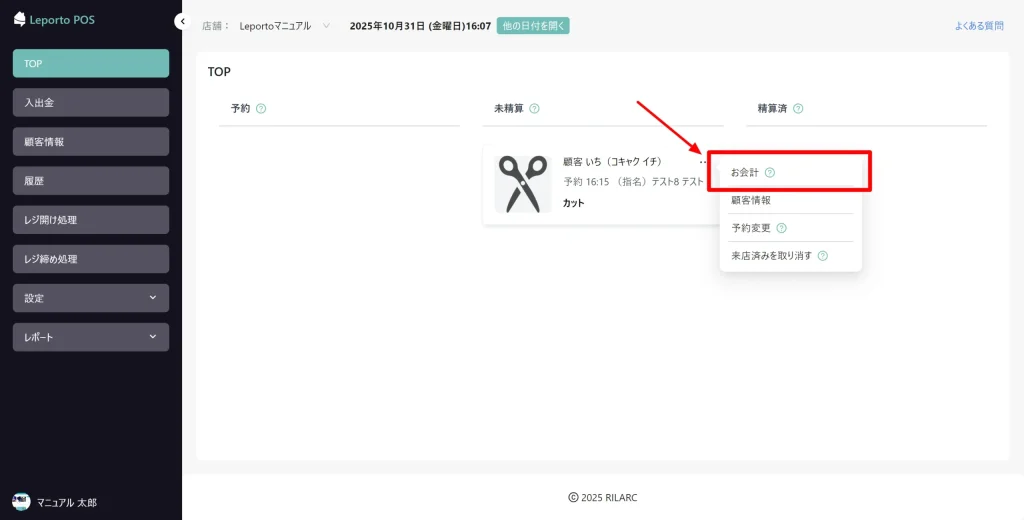
お会計画面が表示されます。
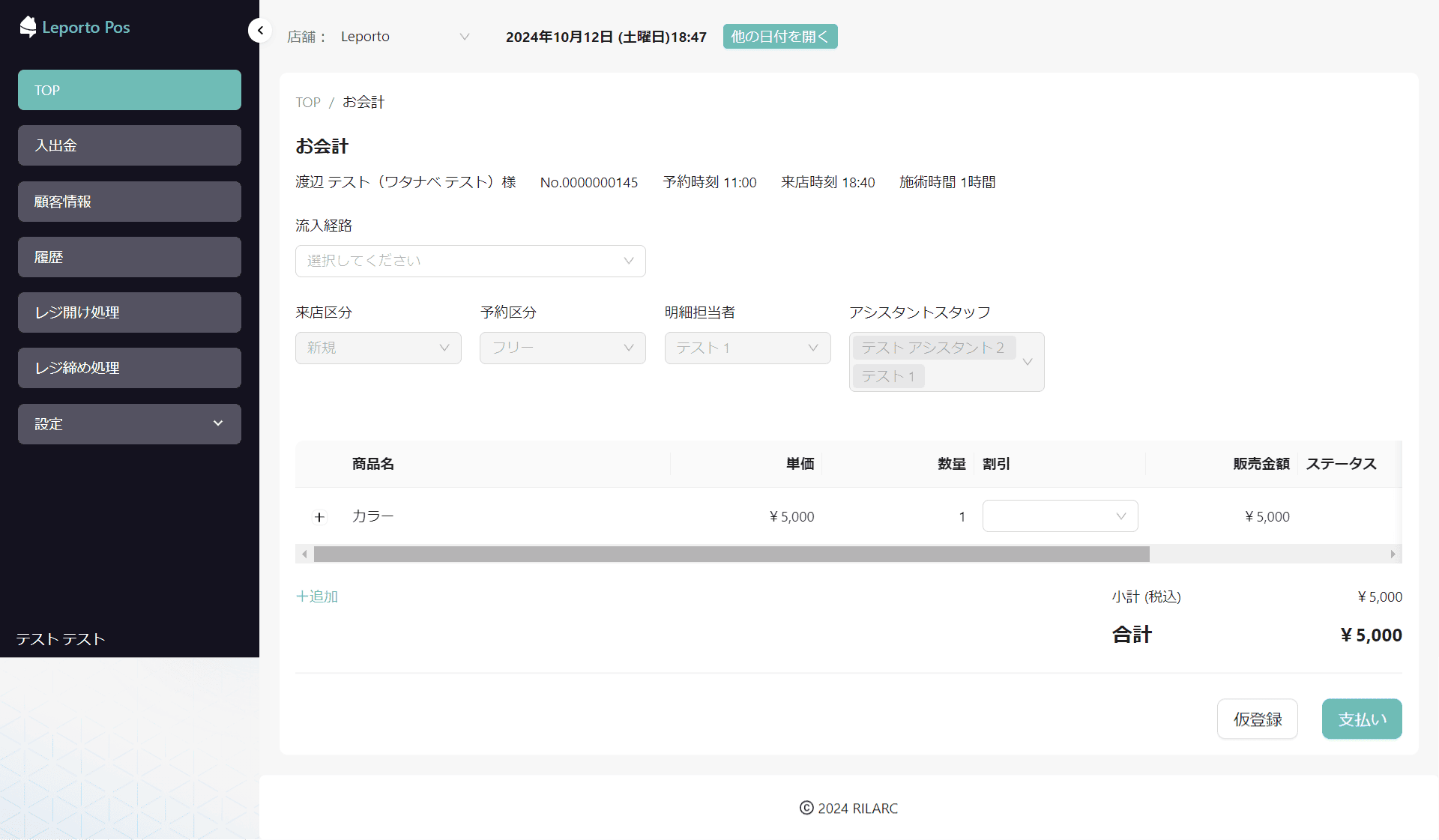
・[流入経路]はwebからの予約の場合は自動で反映されます。
ご紹介など、web以外からの予約の場合はお会計時にご自身で入力してください。
・[来店区分][予約区分][担当スタッフ][アシスタントスタッフ]は自動で入力されていて、変更はできません。
[+追加]をクリックすると、基本メニュー、オプションメニュー、商品(店販)、回数券、POS専用メニューをお会計に追加できます。
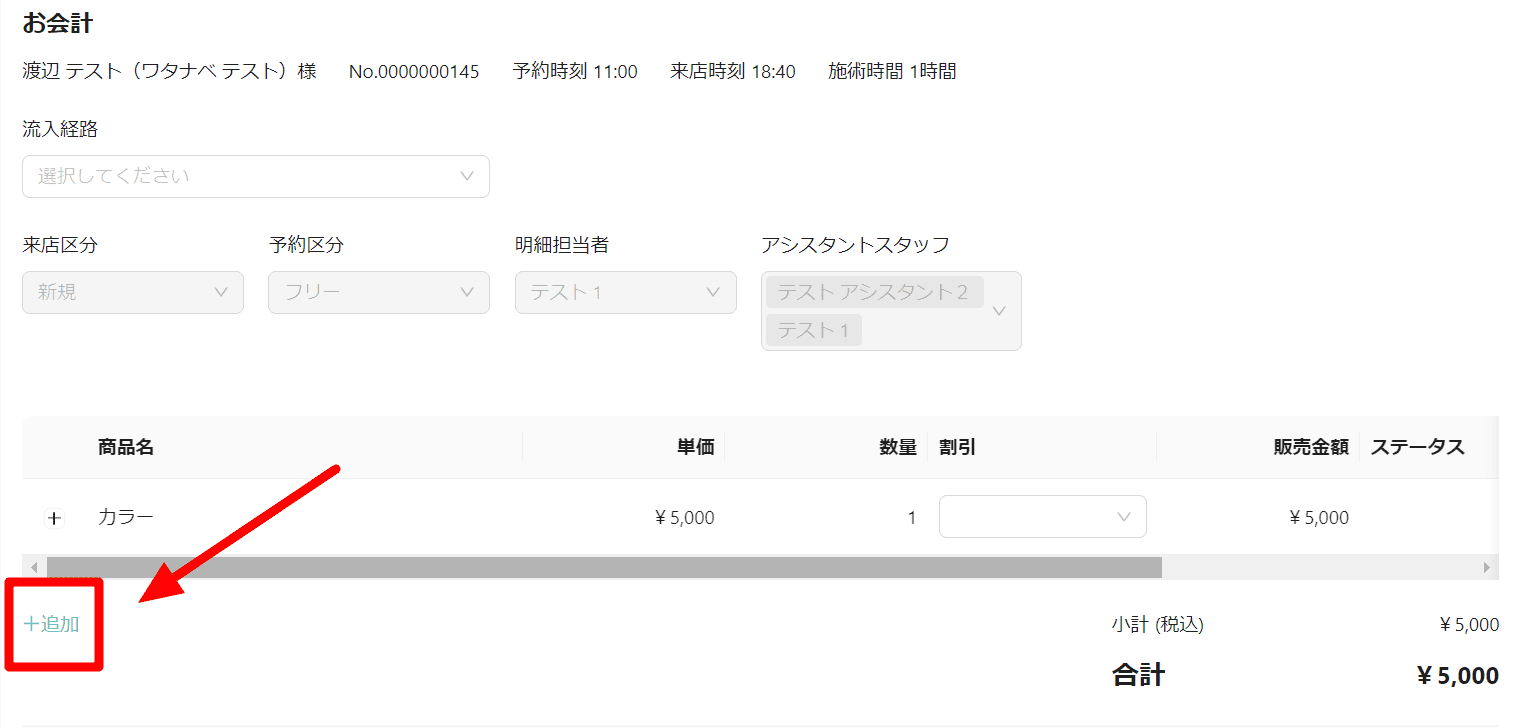
☟
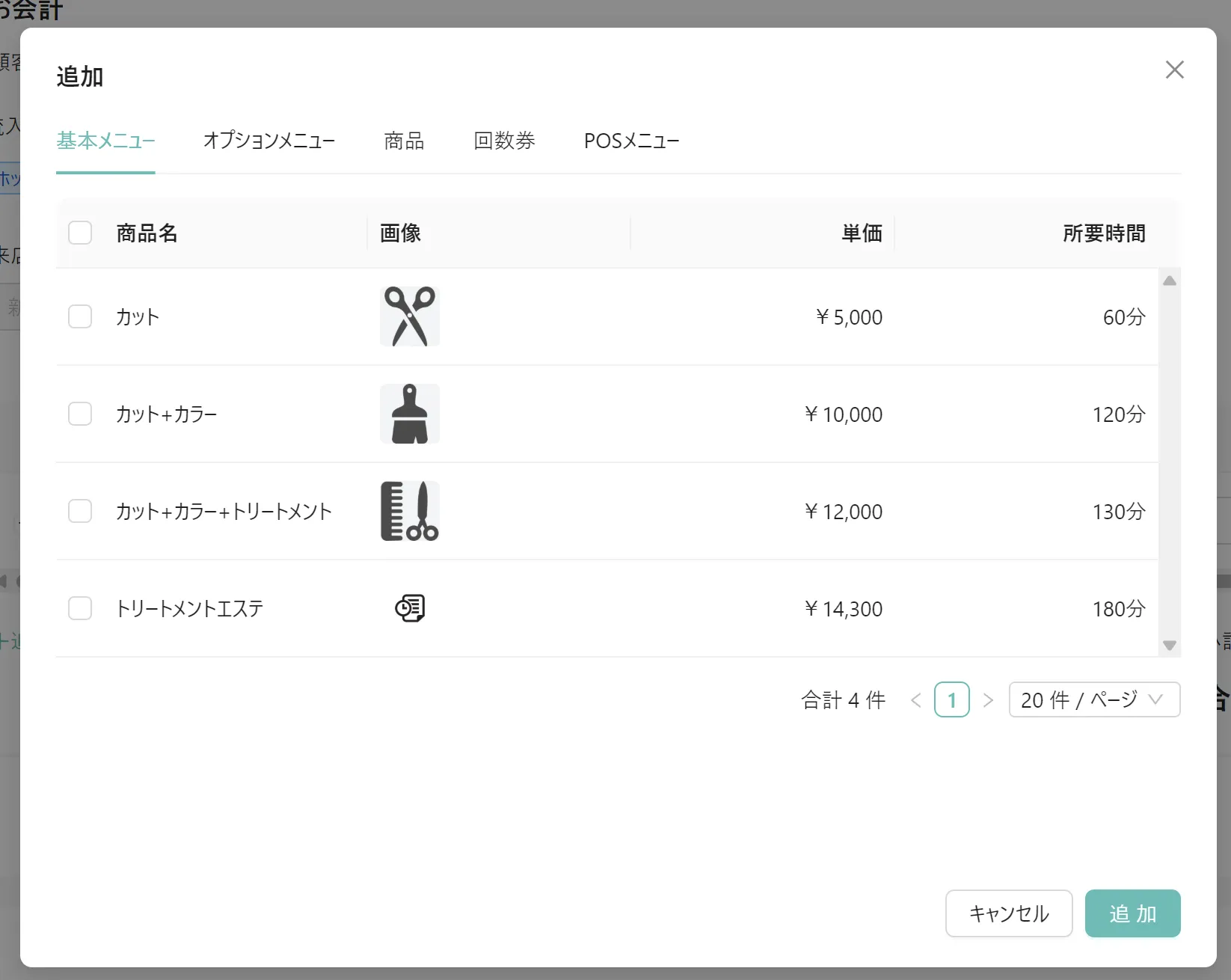
クーポンや割引がある場合は、[∨]をクリックし、クーポンなどを選択してください。

☟
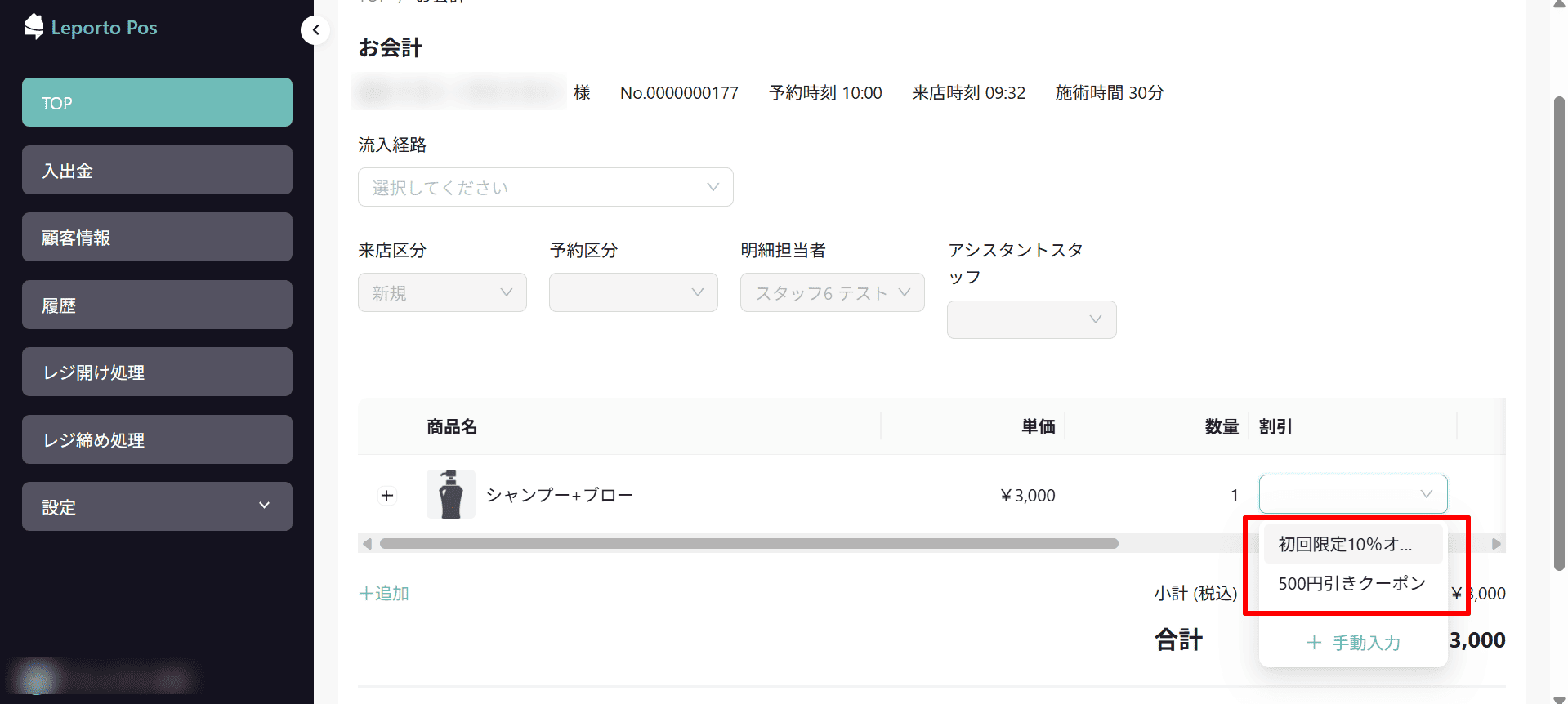
あらかじめ管理画面で「初回限定10%オフ」「500円引きクーポン」などの割引メニューを登録しておき、決済時にその項目を選択して適用。設定方法については割引メニューをご覧ください。
②手動入力で割引金額を設定する手動入力方法
決済画面で直接「1000円割引」などの金額を手入力して適用
その場での臨機応変な対応や、一回限りの特別割引に適しています
割引金額を自由に入力したい場合は、[手動入力]をクリックします。
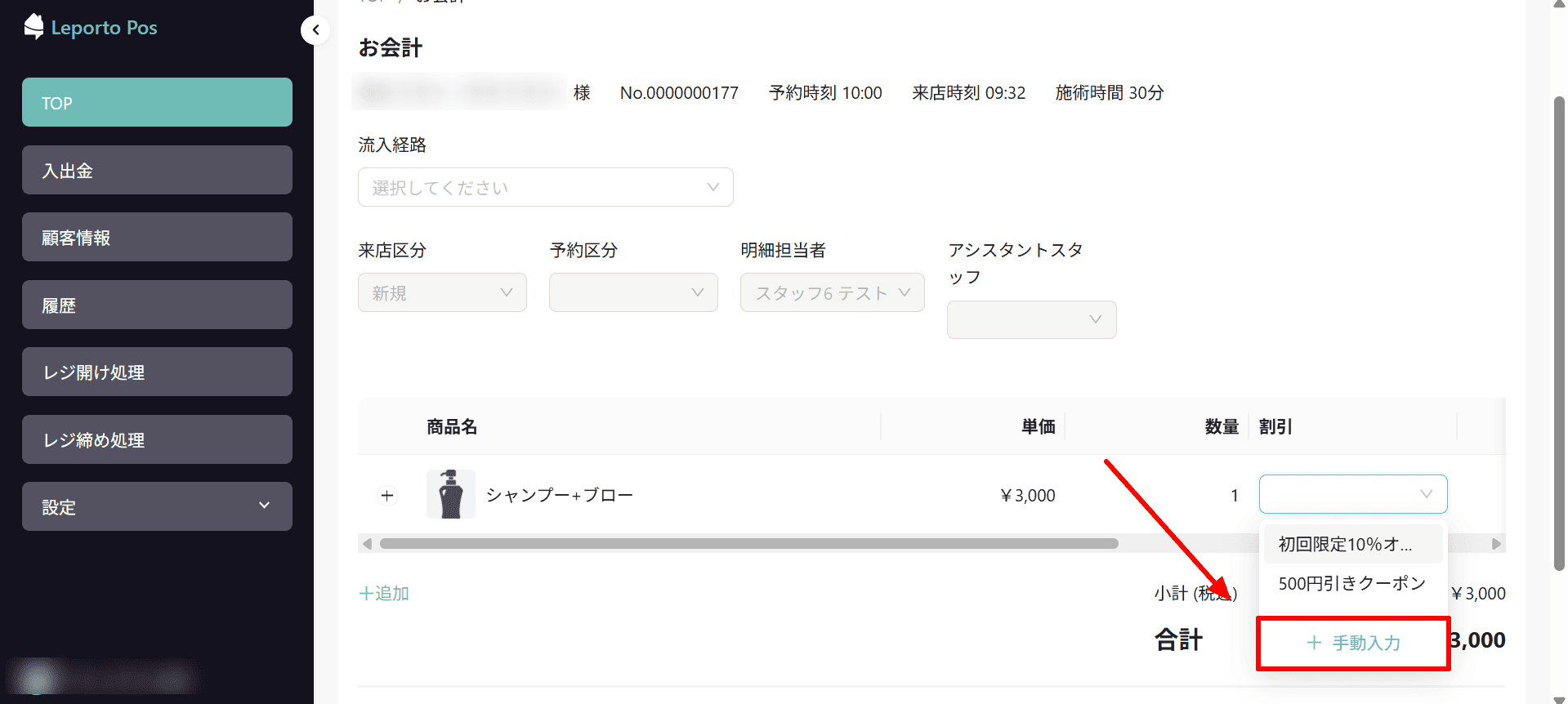
割引金額を入力してください。
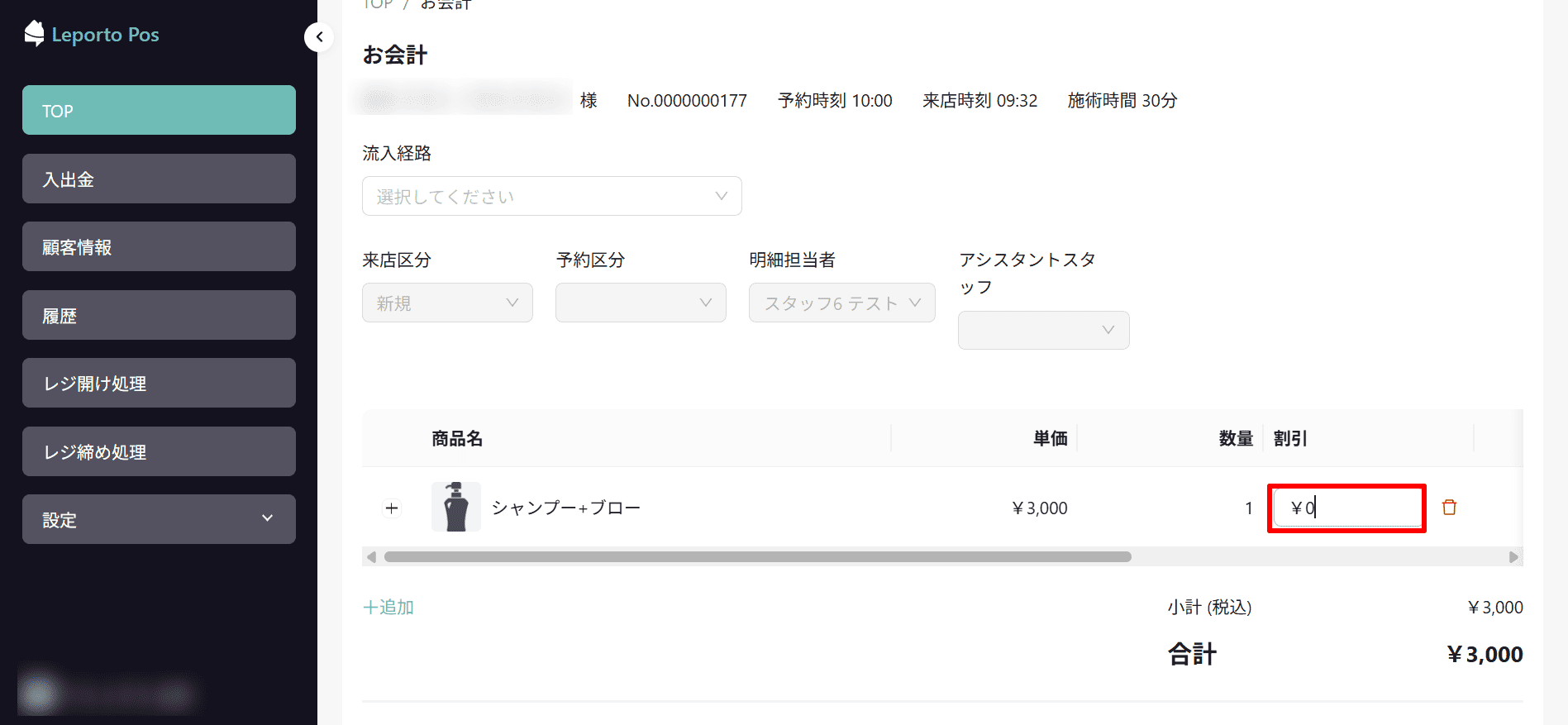
☟
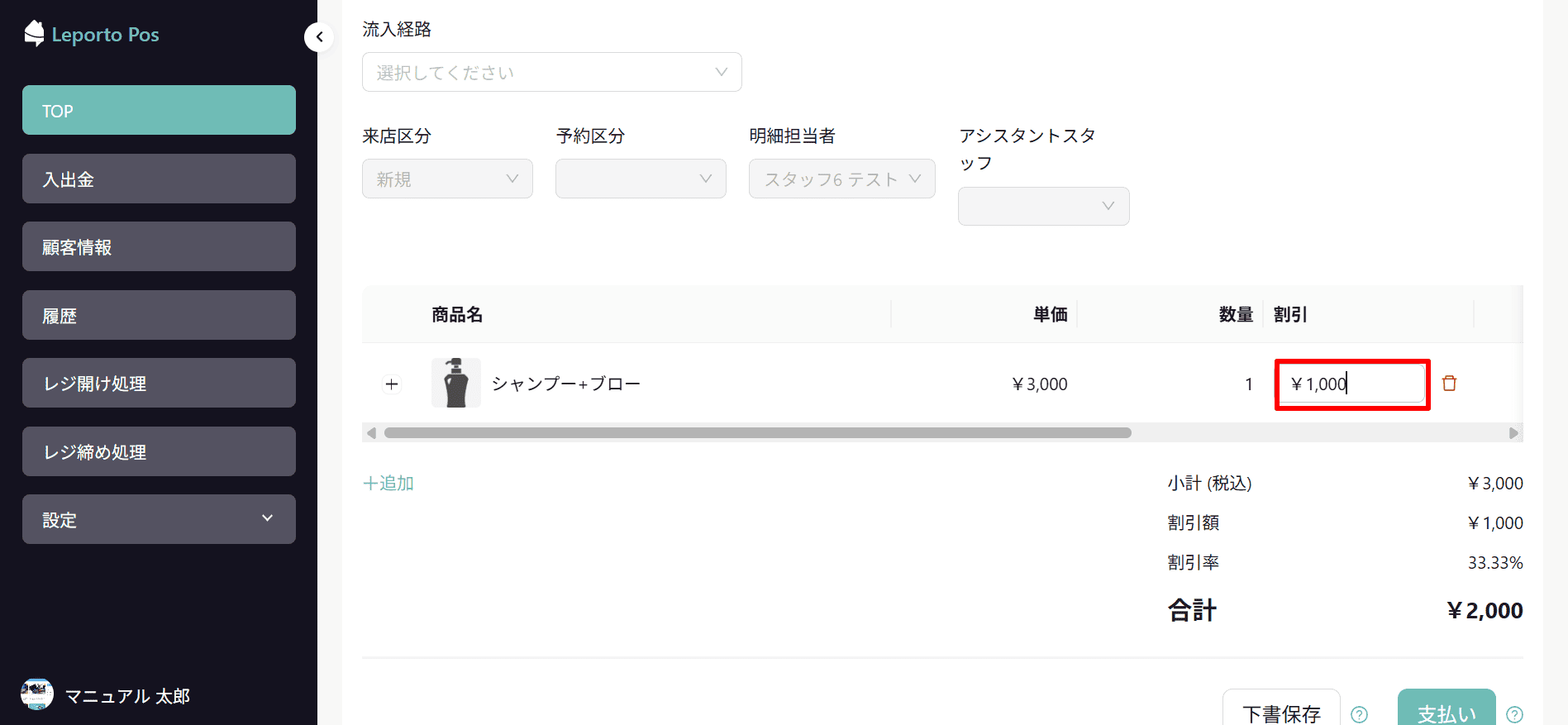
お会計画面で追加した商品や割引などの情報を一時的に保存したい場合は、[下書保存]をクリックすると下書保存することができます。
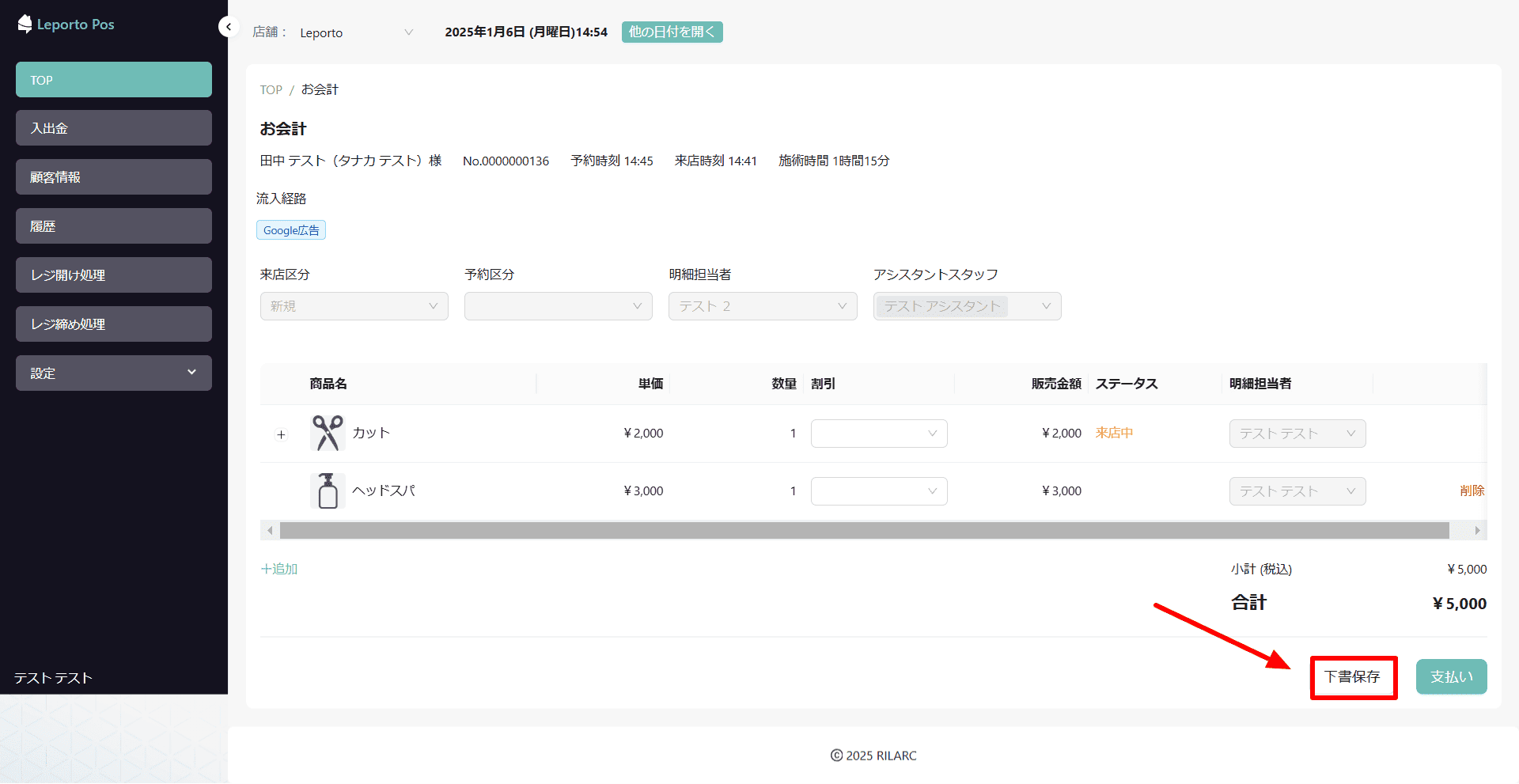
内容を確認し、間違いなければ[支払い]をクリック
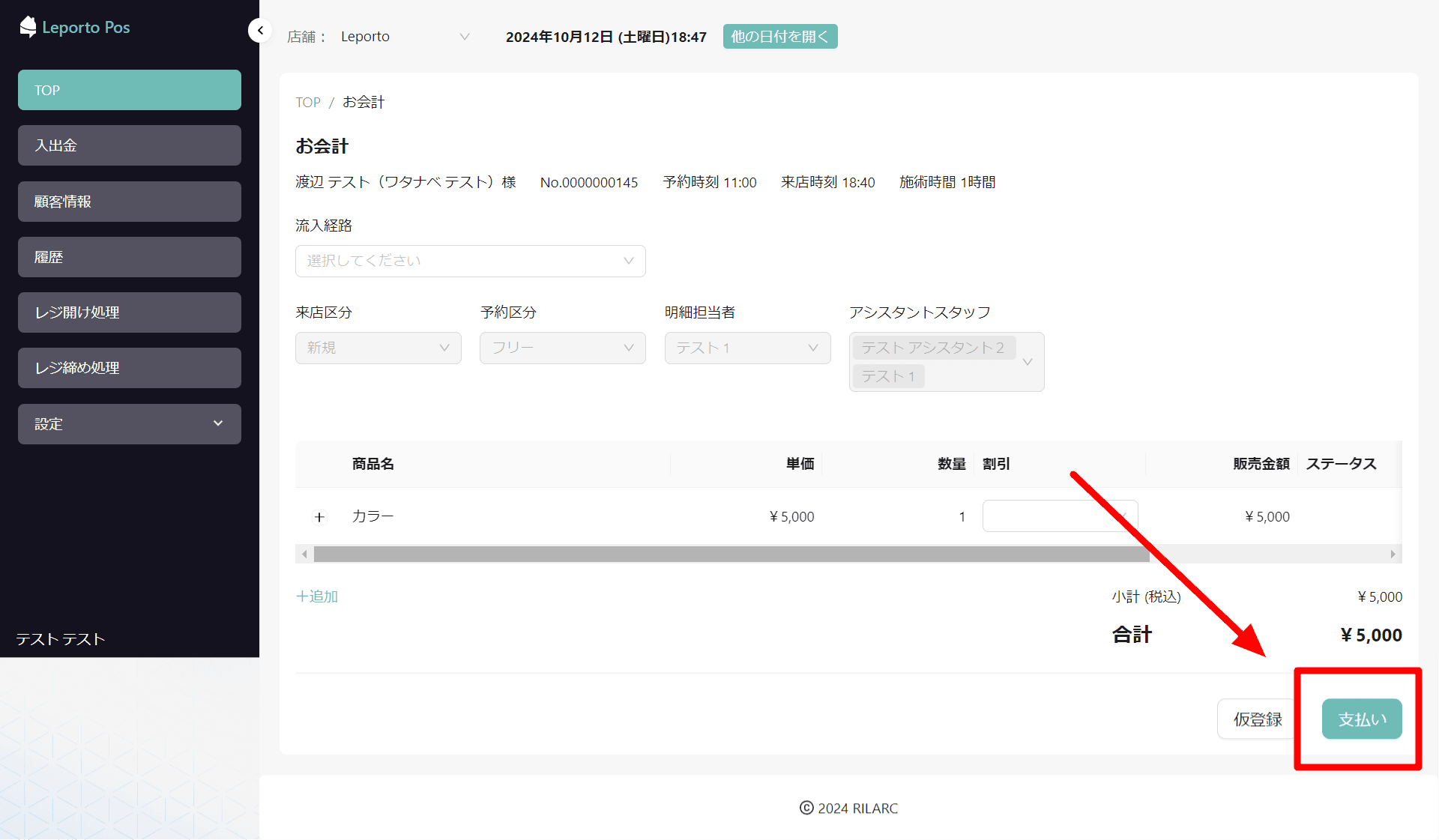
支払い方法を選択します。

● クレジットカード決済
● QRコード決済(ユーザースキャン方式のみ)
●交通系ICカード決済(Suica等)
●電子マネー決済(iD、QUICPay)
※お客様がスマートフォンで店舗側のQRコードを読み取る「ユーザースキャン方式」のみ対応しています。店舗側がお客様のQRコードを読み取る「ストアスキャン方式」には対応していません。
Squareで決済
🔴 Square POSアプリのダウンロードとログイン
🔴 CMS「Square設定 ≫ 決済端末設定」で端末登録・ペアリング(端末とアプリの接続設定)
詳細は[Square決済端末の初期設定]をご確認ください。
PCでPOSを利用している場合
スマホやタブレットなどの端末でSquare POSアプリをダウンロードしていない場合は、先にアプリをダウンロードし、アプリにログインした状態でお会計を行ってください。
iOS
https://apps.apple.com/jp/app/square-pos%E3%83%AC%E3%82%B8/id335393788
Android
https://play.google.com/store/apps/details?id=com.squareup&hl=ja&pli=1
[Square]をクリック

決済端末を選択してください。

☟

決済端末を使用するには、Square POSアプリとの連携が必要です
■Squareリーダー、Squareスタンド、Squareキオスク
→ CMS「Square設定 ≫ 決済端末設定」で端末IDを設定
詳細:Squareリーダー、Squareスタンド、Squareキオスクを選択した場合
■ Squareターミナル
→ CMS「Square設定 ≫ 決済端末設定」で端末登録後、ペアリング(端末とアプリの接続設定)
詳細:Squareターミナルを選択した場合
[預/現計]をタップ
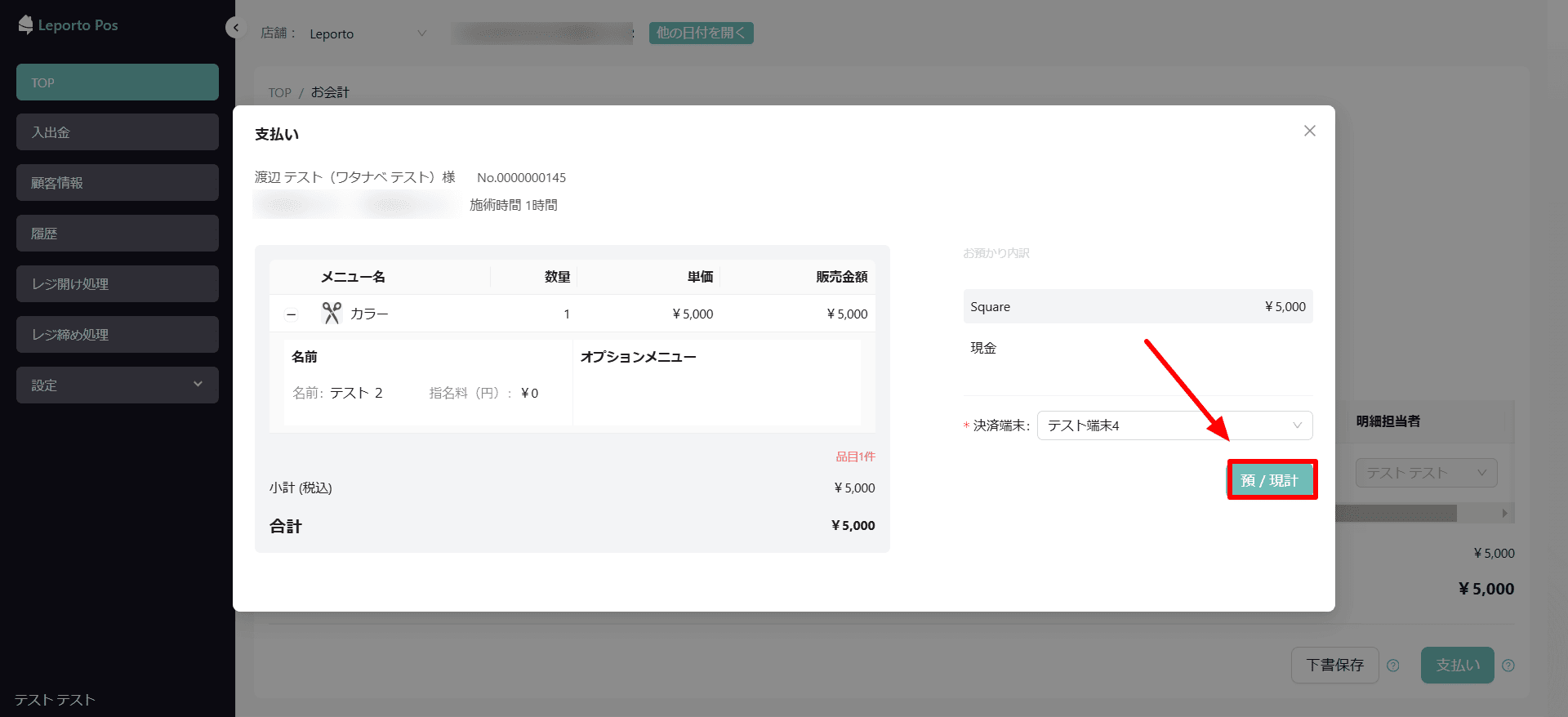
QRコードが表示されるので、Square POSアプリが入っている端末で読み込んでください。
お会計の前に必ずログイン状態を確認してください。

Square POSアプリが入っている端末が下の画面になるので、決済端末にカードをタッチ、または挿入します

☟

☟

☟

レシートをメールまたはSMSで送信するか、レシートなしかを選択します

☟

支払いが完了しました。
支払い後は[未精算]から[精算済み]に移動されます。
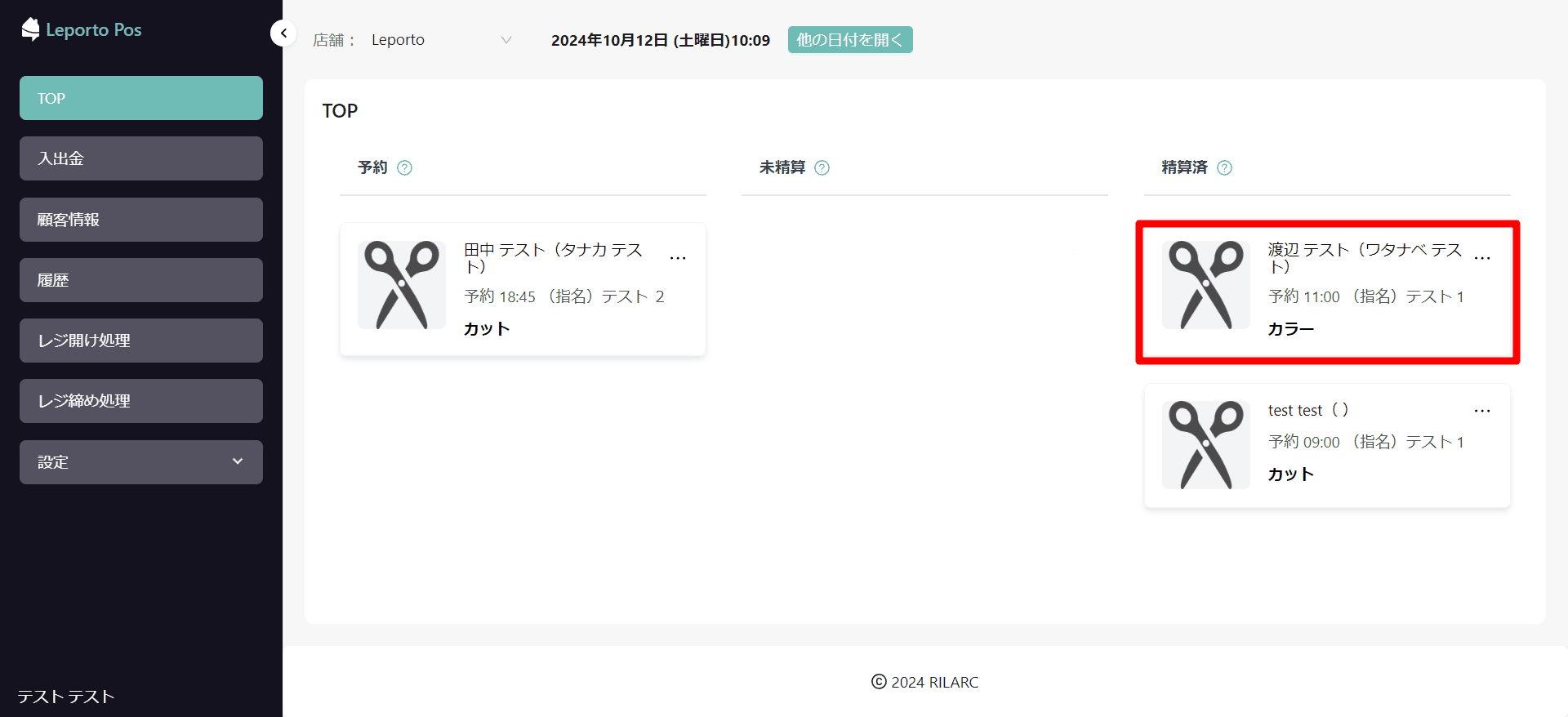
スマホやタブレットでPOSを利用している場合
LeportoのPOSシステムにスマホやタブレット(iOS、Android)でログインしている場合は、
お会計画面の[支払い]ボタンをクリックするとSquare POSアプリが呼び出され、Readerなどで決済できます。
お会計の前に必ずログイン状態を確認してください。
iOS
https://apps.apple.com/jp/app/square-pos%E3%83%AC%E3%82%B8/id335393788
Android
https://play.google.com/store/apps/details?id=com.squareup&hl=ja&pli=1

[お会計]をタップ

[支払い]をタップ

[Square]をタップ

決済端末を選択します

☟

Squareターミナル以外(Squareリーダー、Squareスタンド、Squareキオスク)をお使いの場合は事前に必ずCMSのSquare設定≫決済端末設定の画面で決済端末IDの設定を行ってください。
決済端末IDの設定については、Squareターミナル以外(Squareリーダー、Squareスタンド、Squareキオスク)を選択した場合をご覧ください。
また、Squareターミナルをお使いの場合は、CMSのSquare設定≫決済端末設定の画面で決済端末を登録後、ペアリングする必要があります。
ペアリング手順については、Squareターミナルを選択した場合をご覧ください。
[預/現計]をタップ

Square POSアプリに自動的に移行します。
スマホやiPadでSquare決済ができない場合はこちらを確認ください
決済端末にカードをタッチ、または挿入します

☟

☟

☟

レシートをメールまたはSMSで送信するか、レシートなしかを選択します

☟

支払いが完了しました。
[OK]をタップしてください。

支払い後は[未精算]から[精算済み]に移動されます。
⚠️ スマホやiPadでSquare決済ができない場合
代わりにQRコードが表示されてしまう
【原因】
スマホやiPadがPC向けサイト(デスクトップモード)で表示されているためです
【解決方法】
- Safari画面上部のアドレスバー左側の「AA」または「ああ」をタップ
- 「モバイル用Webサイトを表示」をタップ
または
- 「Webサイトの設定」をタップ
- 「デスクトップ用Webサイトを表示」をOFFにする
【重要なポイント】
✅ 正解:モバイル用Webサイト → Square POSアプリが起動
❌ NG:PC向けサイト → QRコードが表示される
設定変更後、Square決済が正常に動作することを確認してください。
現金で決済
[現金]をクリック

[預/現計]をクリック
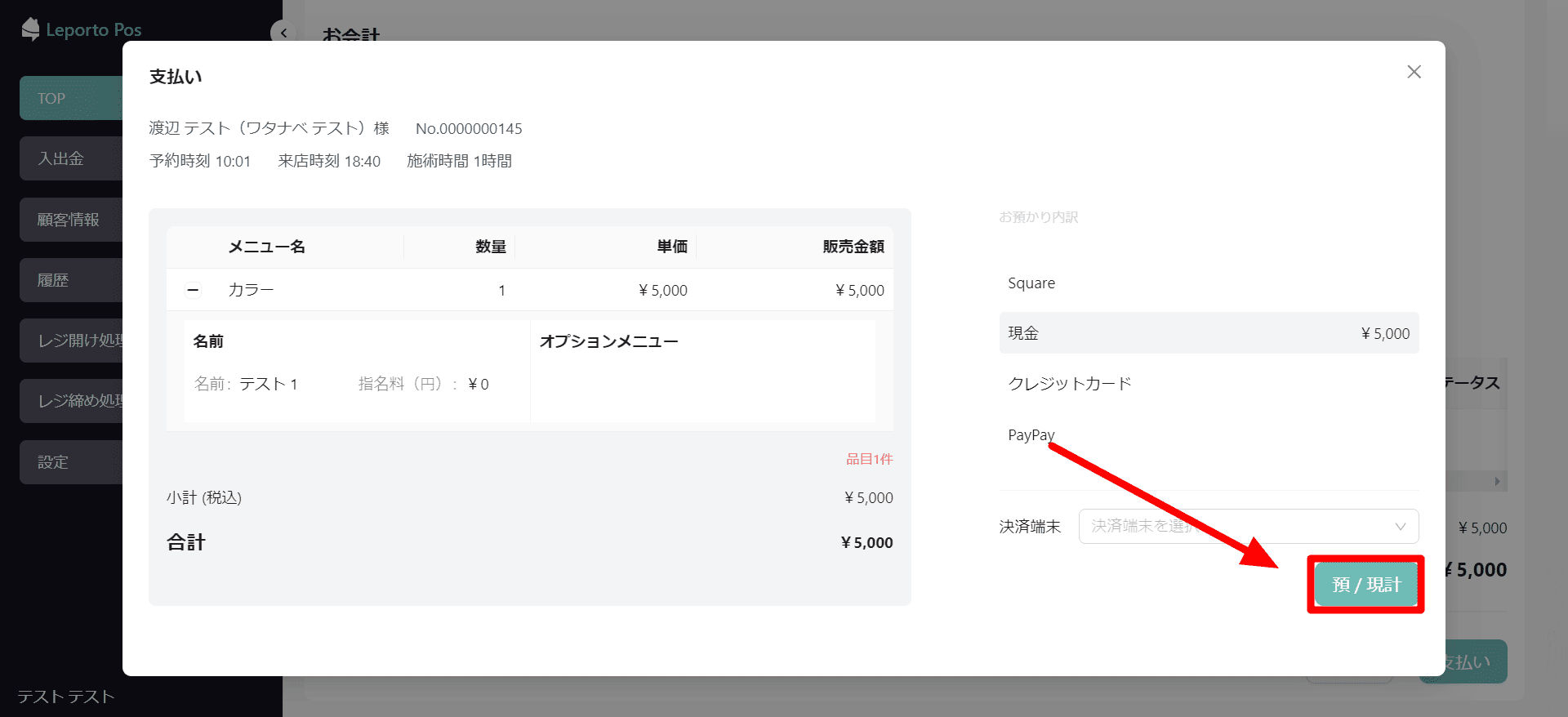
支払い画面で「確認」ボタンをクリックすると、以下の確認メッセージが表示されます。
内容を確認の上、問題なければ「確認」ボタンをクリックして決済を完了してください。
注意: 決済完了後に返金が必要になった場合、決済手数料は店舗負担となります。
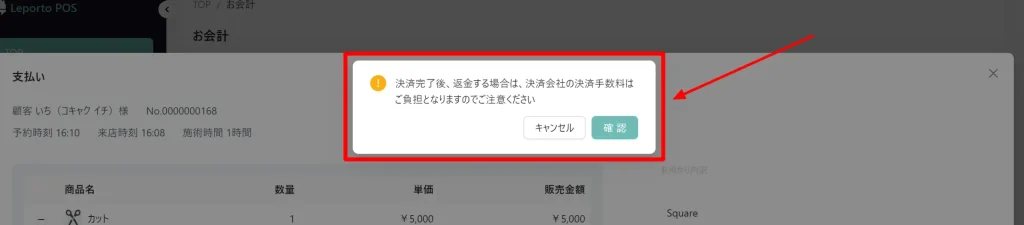
支払いが完了しました。

支払い後は[未精算]から[精算済み]に移動されます。
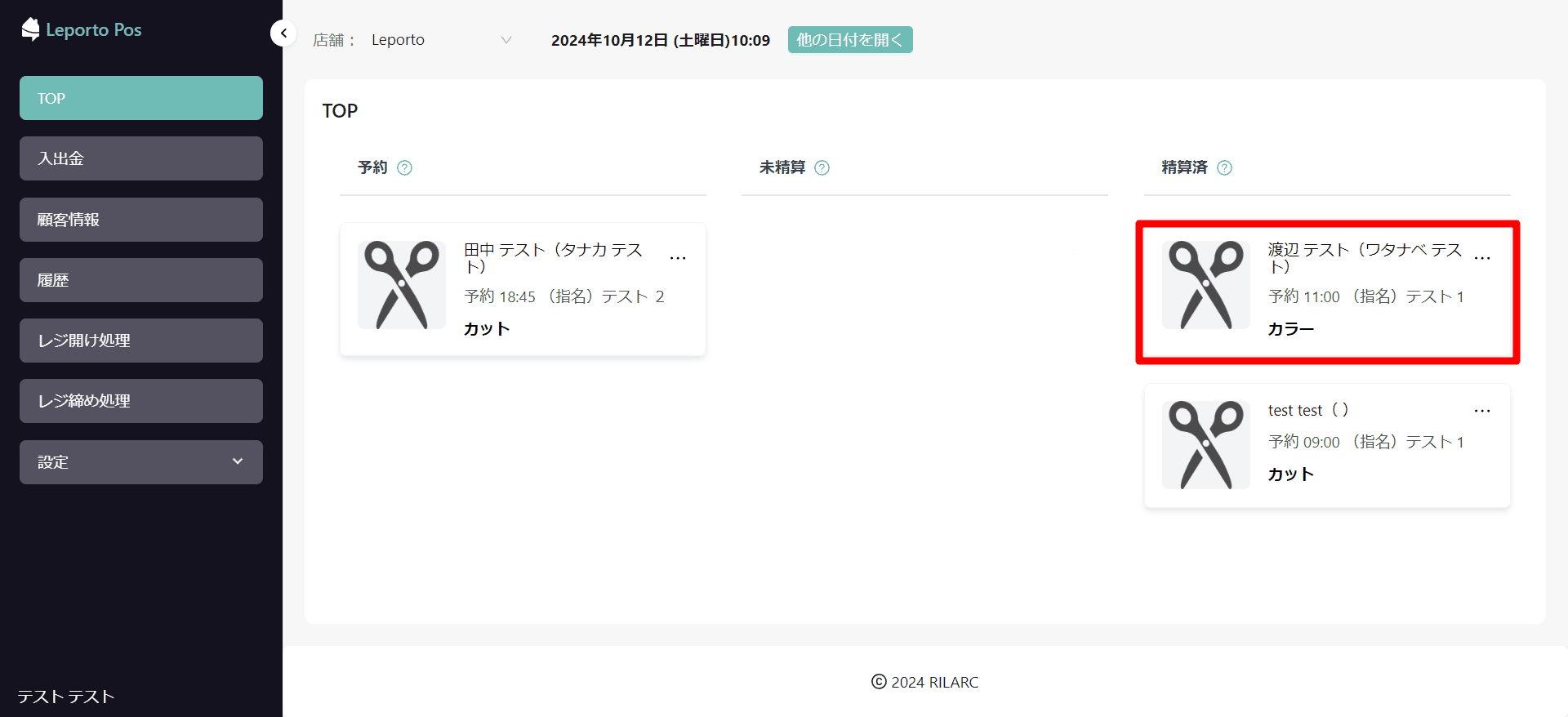
回数券メニューの会計
[お会計]をクリックすると、回数券専用の会計画面が表示されます。
🔵 使用回数が自動計算される
🔵 メニュー追加・変更は「予約変更」で事前に行う必要がある
内容を確認し、[支払い]をクリックしてください。
※回数券残数は決済時に自動的に減算されます
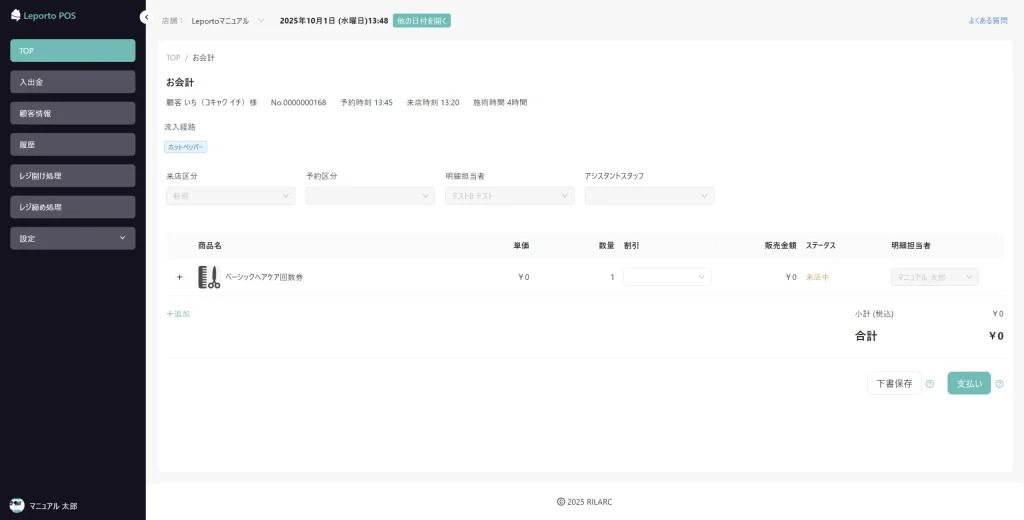
顧客情報
顧客情報の画面が開きます。
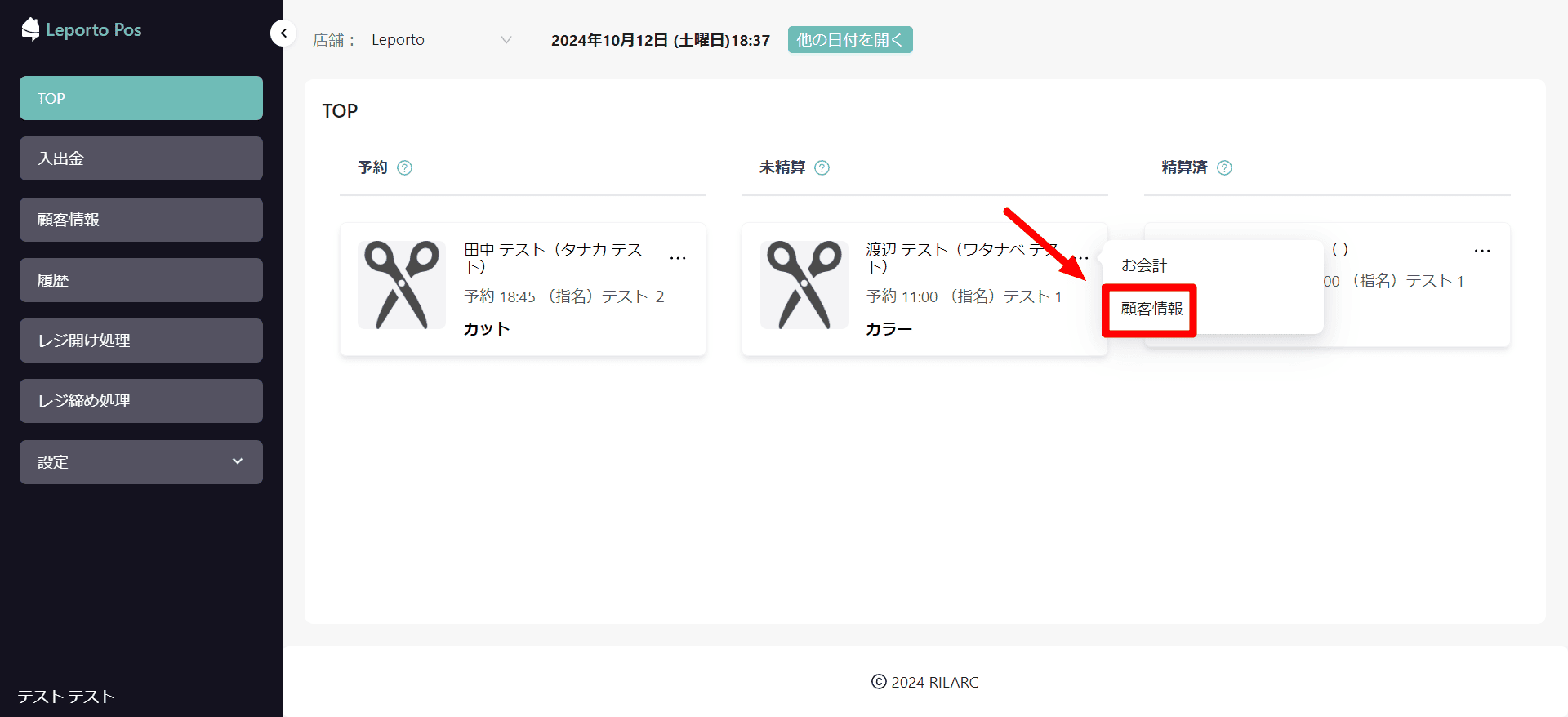
☟
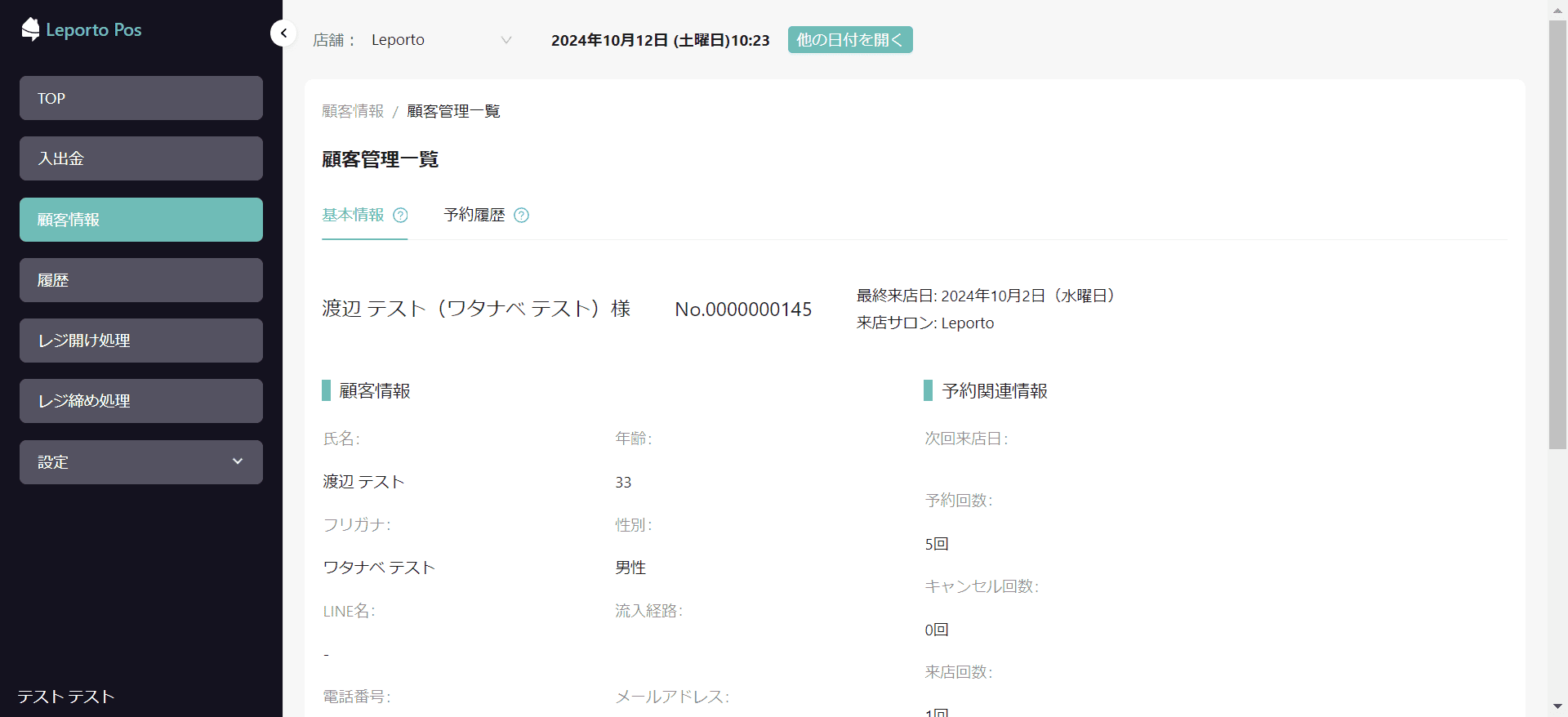
顧客情報の画面については、こちらをご確認ください。
来店済みを取り消す
間違えて来店済みにしてしまった場合などは[来店済み]を取り消すこともできます。
取り消し方法
[…]をクリック
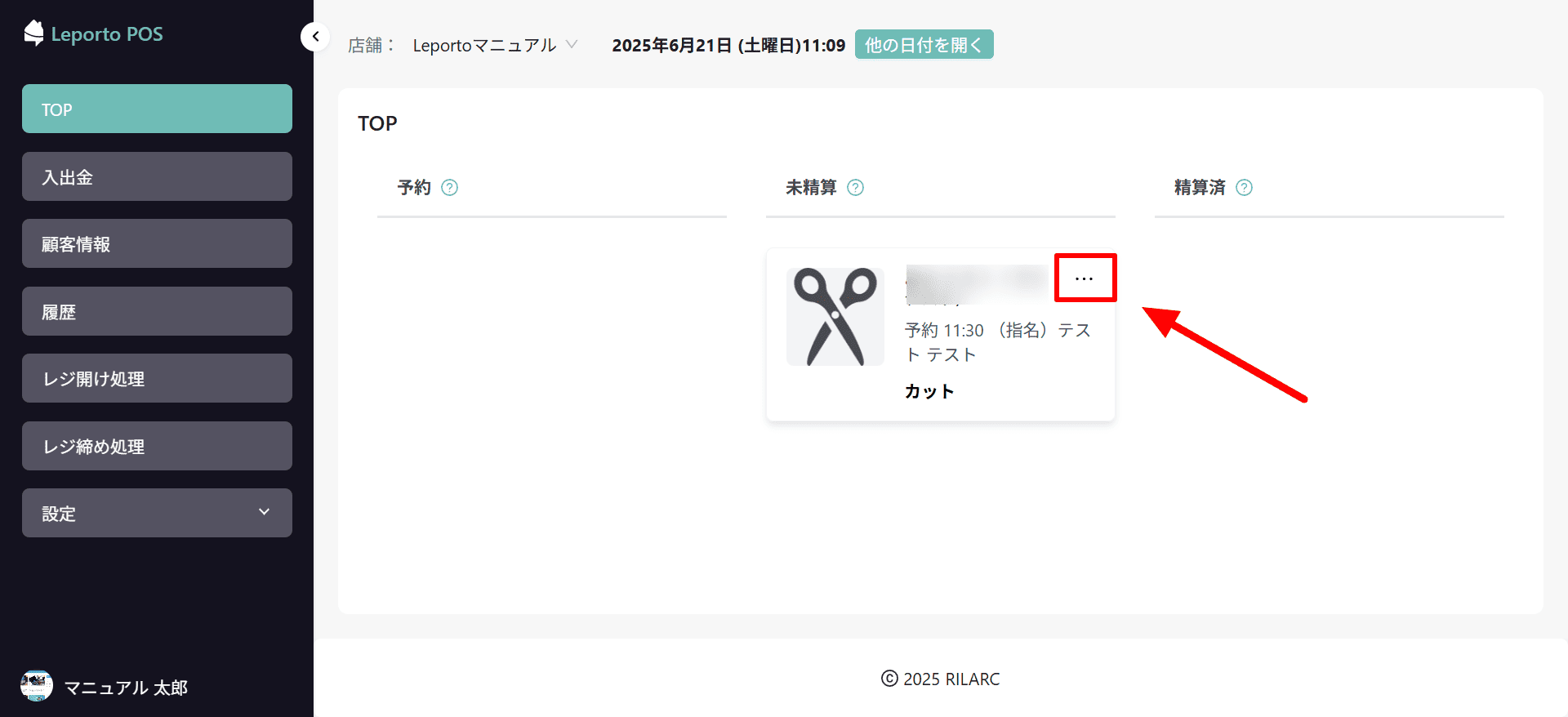
[来店済みを取り消す]をクリック
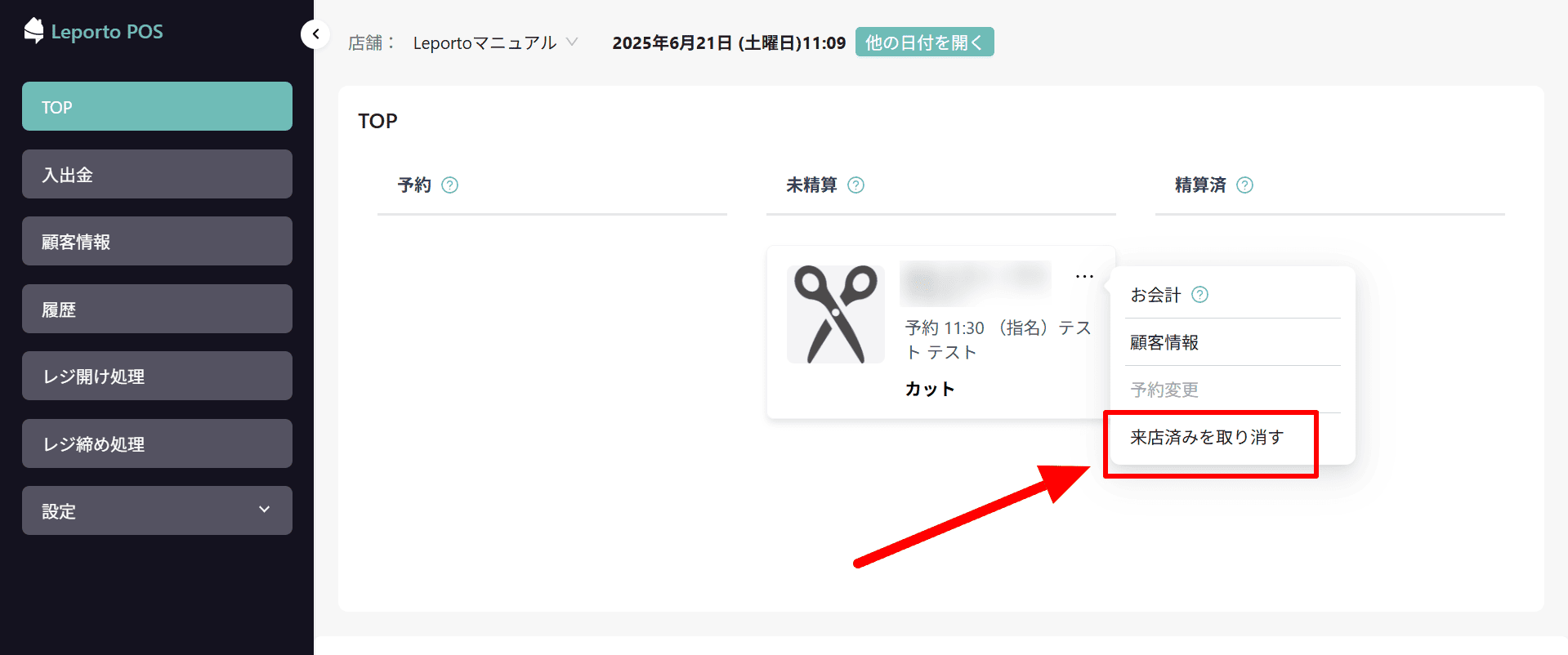
[確認]をクリック
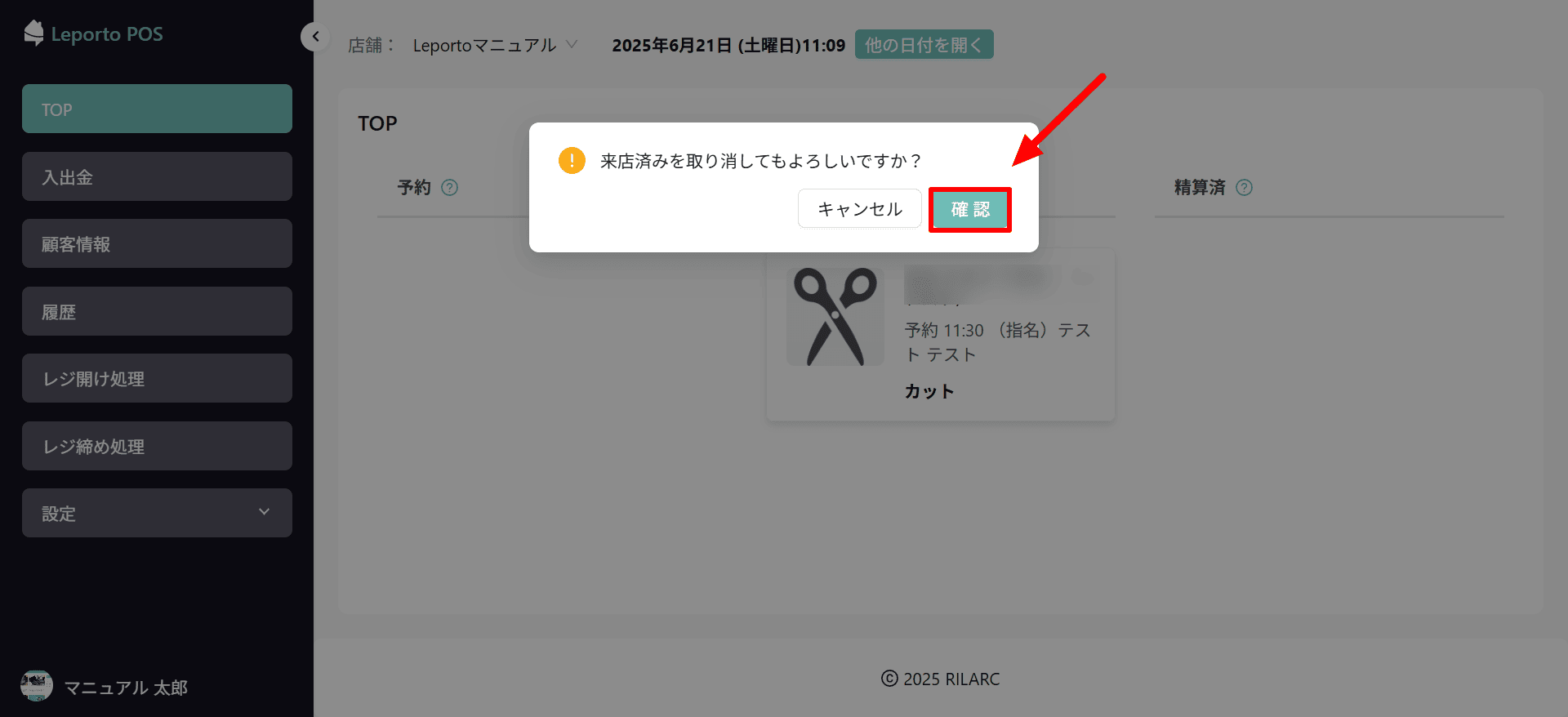
来店前に戻りました。
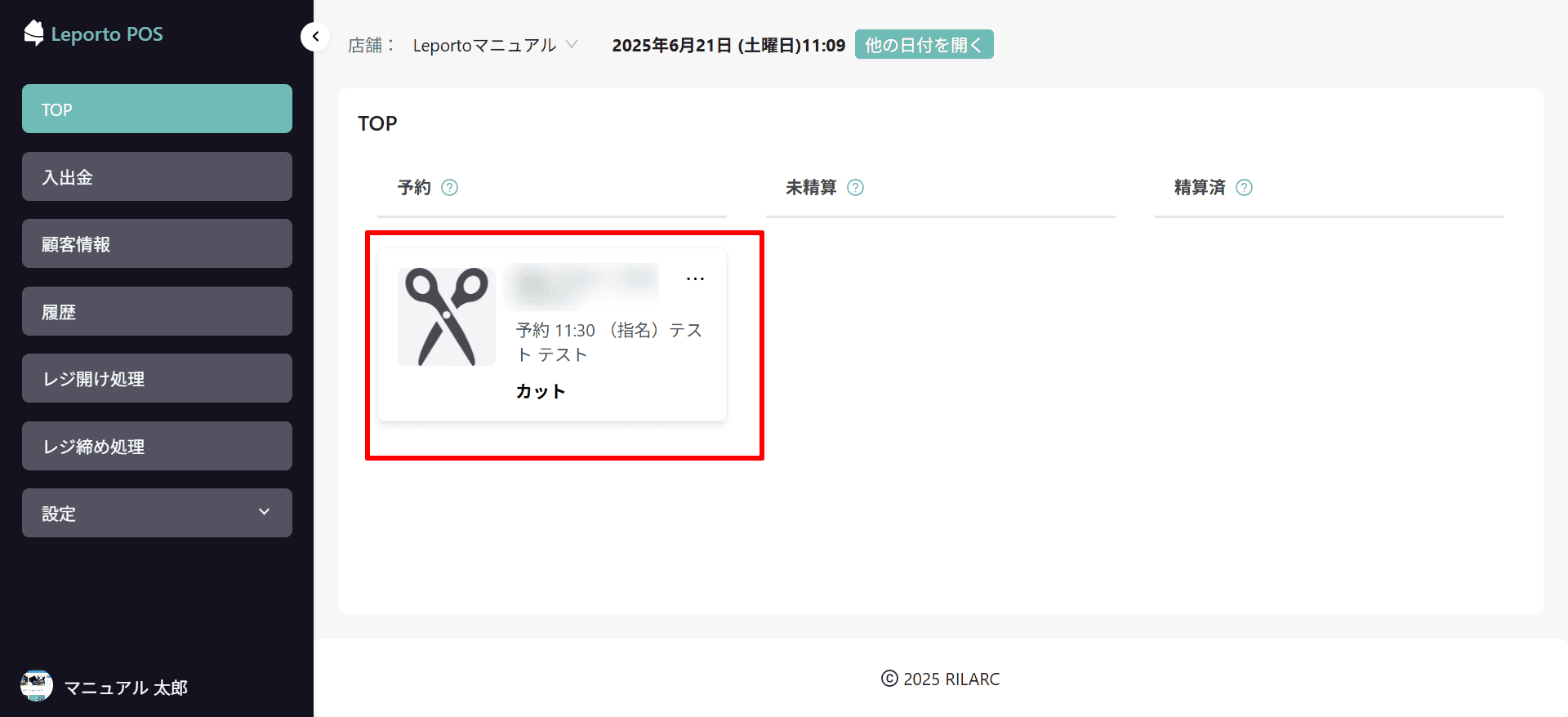
精算済
来店されている精算済みのお客様が表示されます。
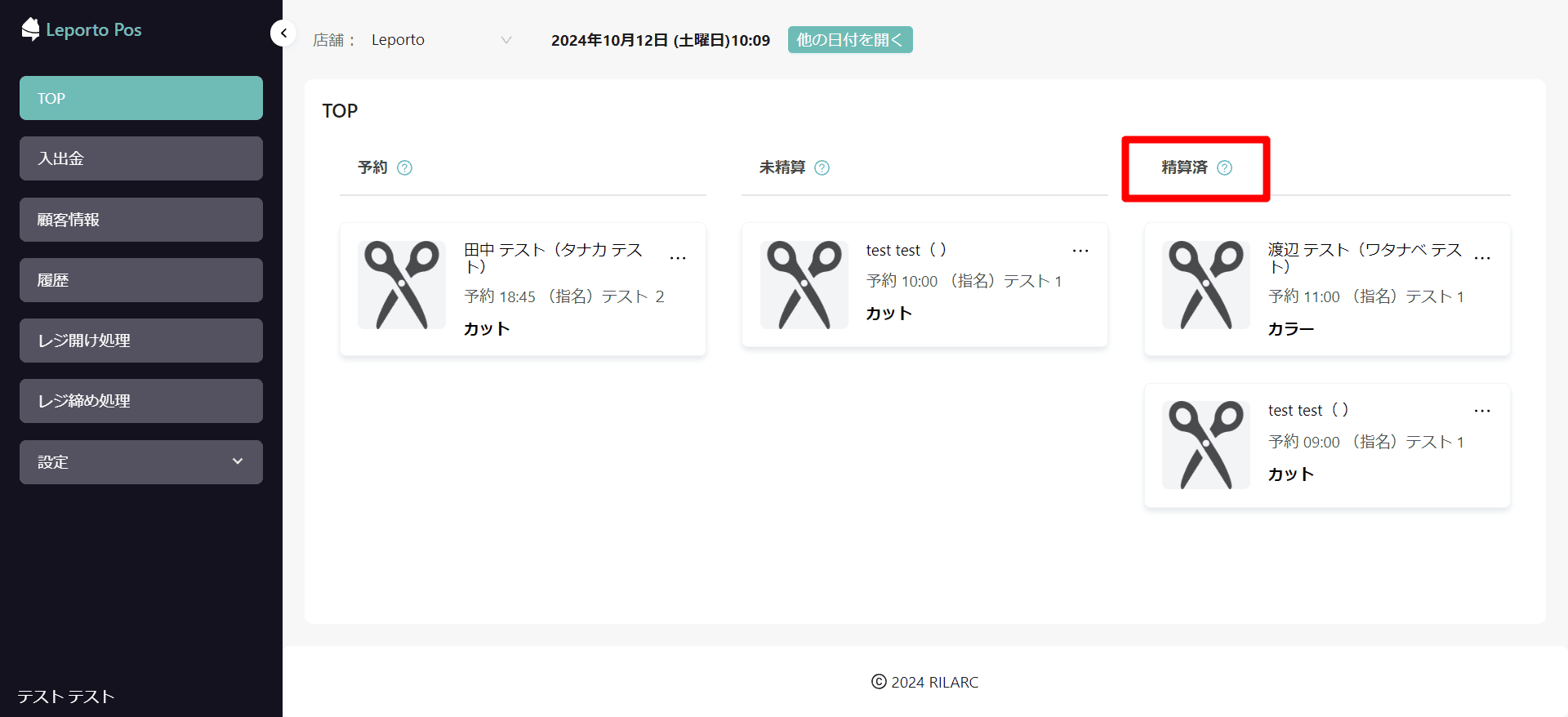
[…]をクリックすると[お会計][顧客情報][予約変更][未精算に戻す]が表示されます。
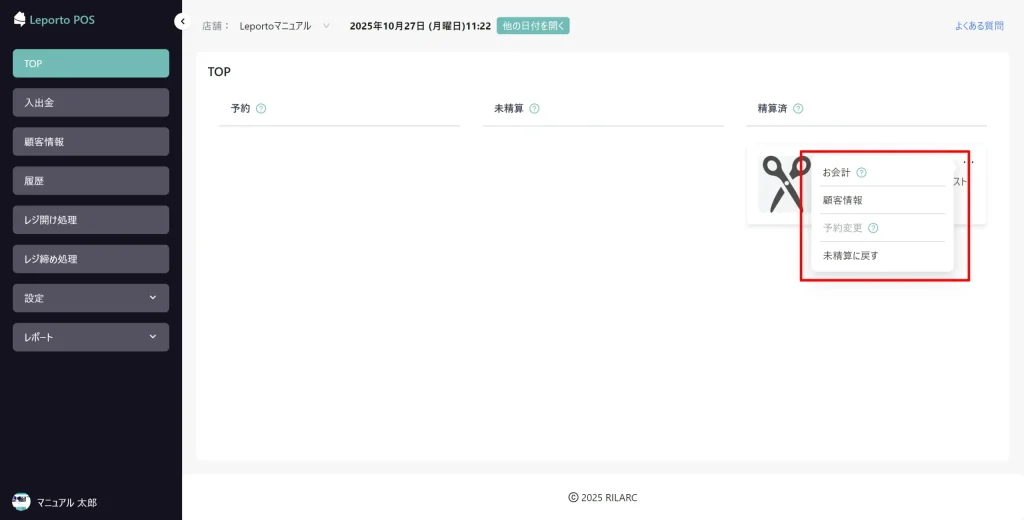
お会計
お支払い内容が確認できます。
※変更などはできません。
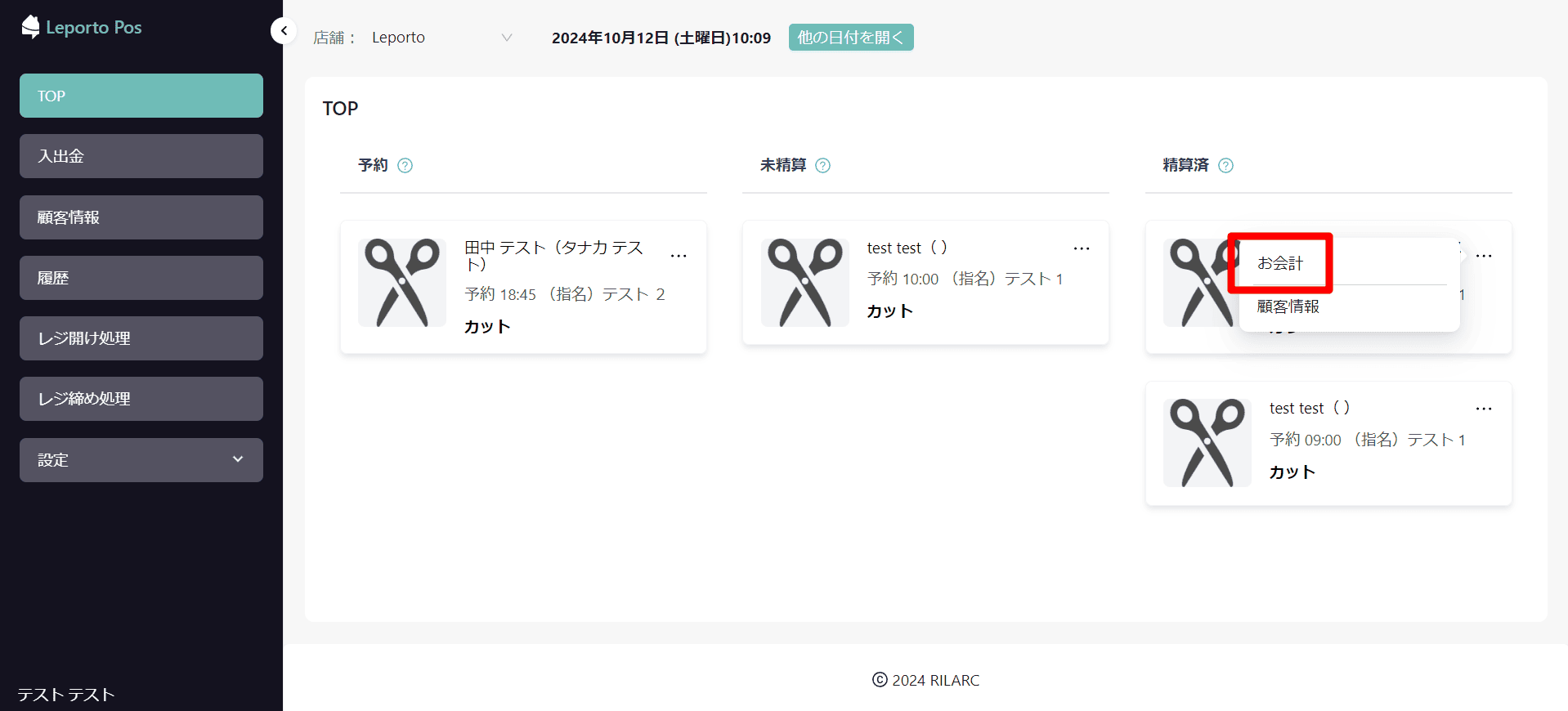
☟
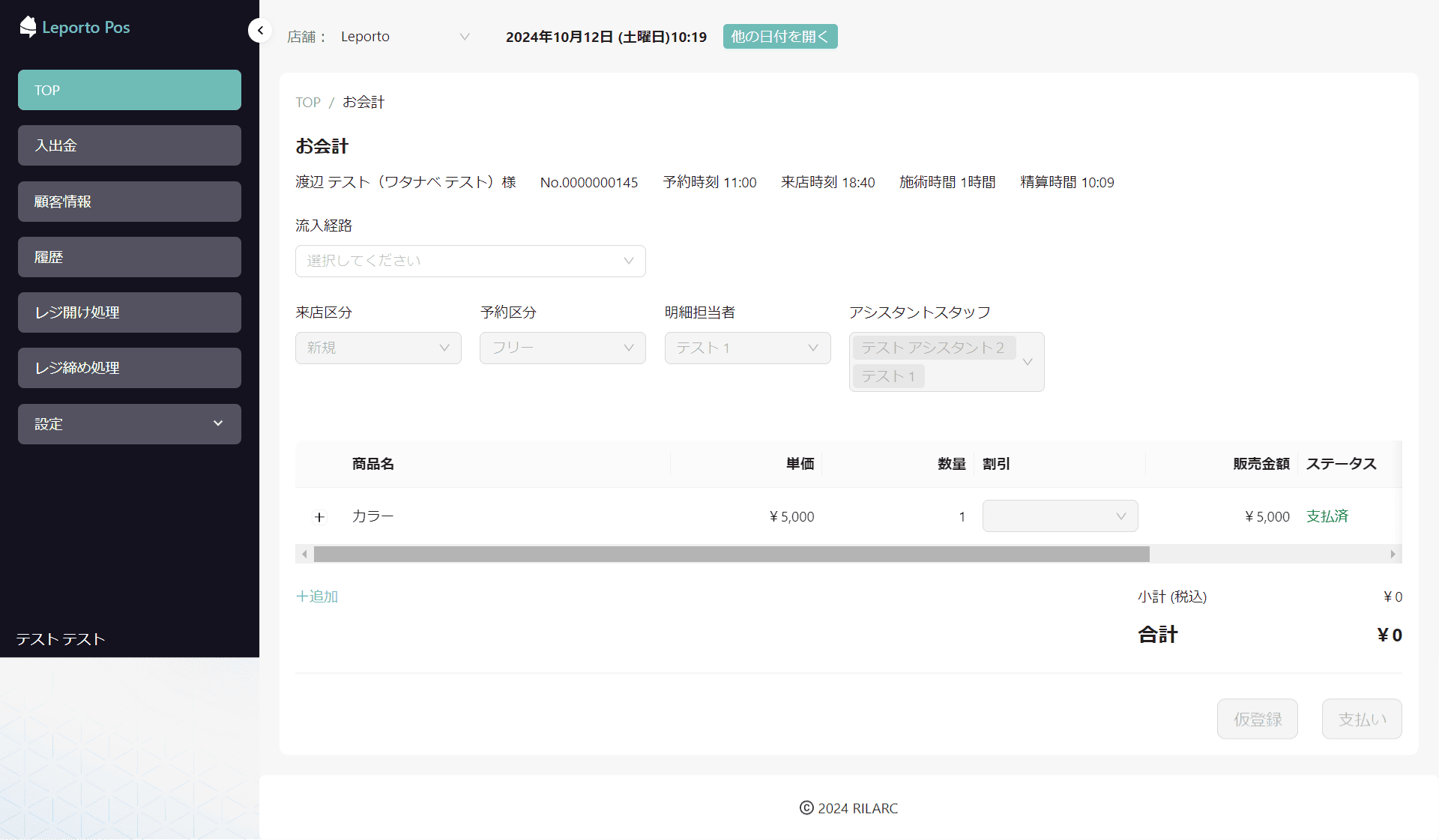
顧客情報
顧客情報の画面が開きます。
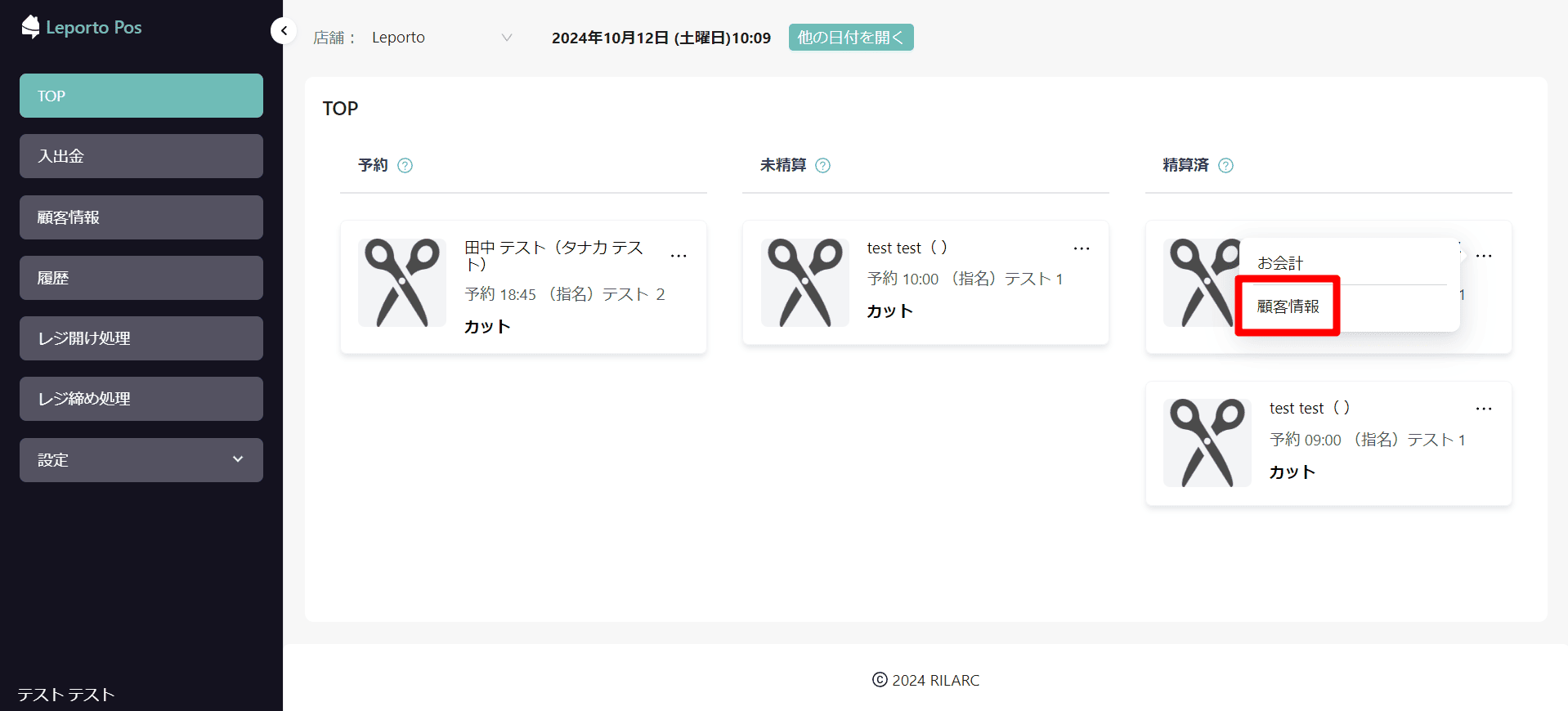
☟
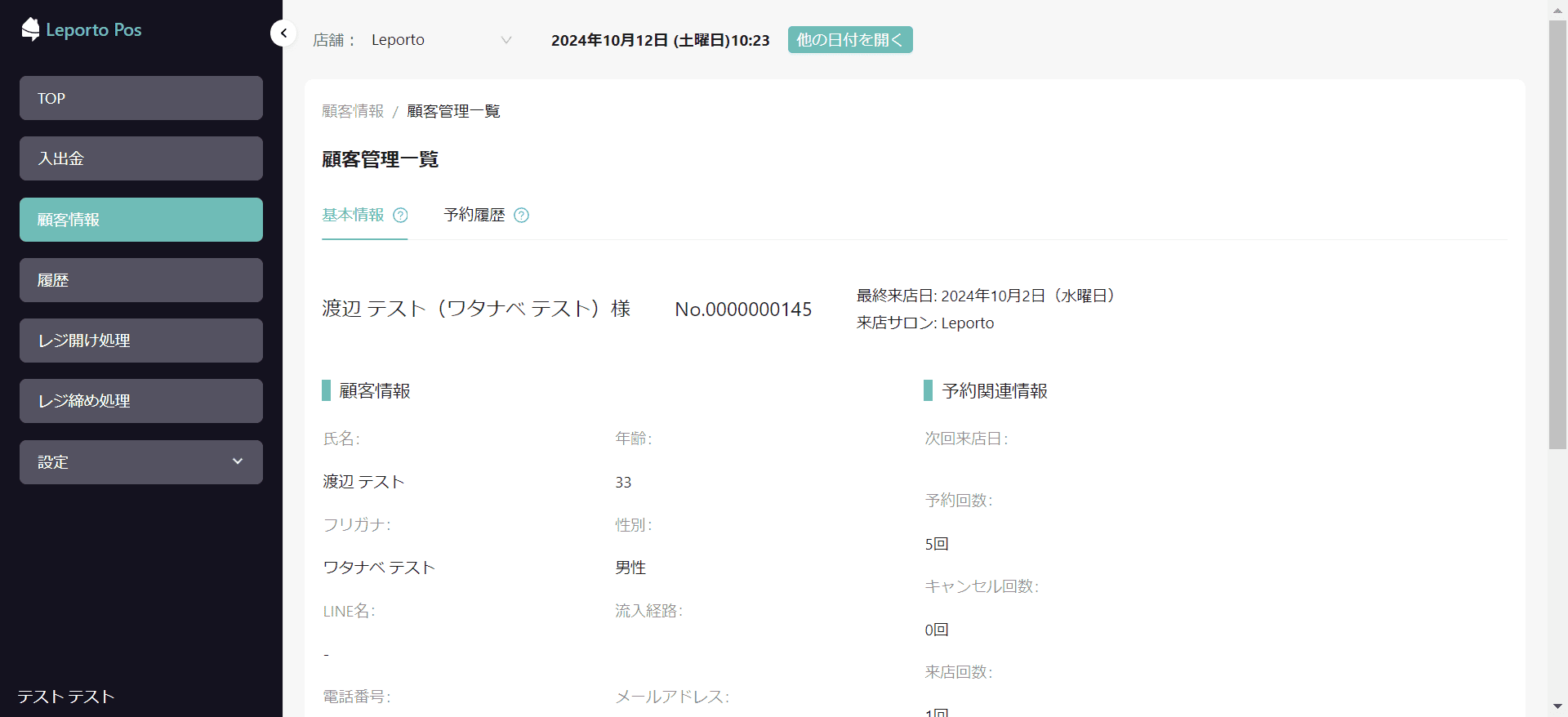
顧客情報の画面については、こちらをご確認ください。
未精算に戻す
誤って精算済みにしてしまった場合などは、未精算に戻すことができます。
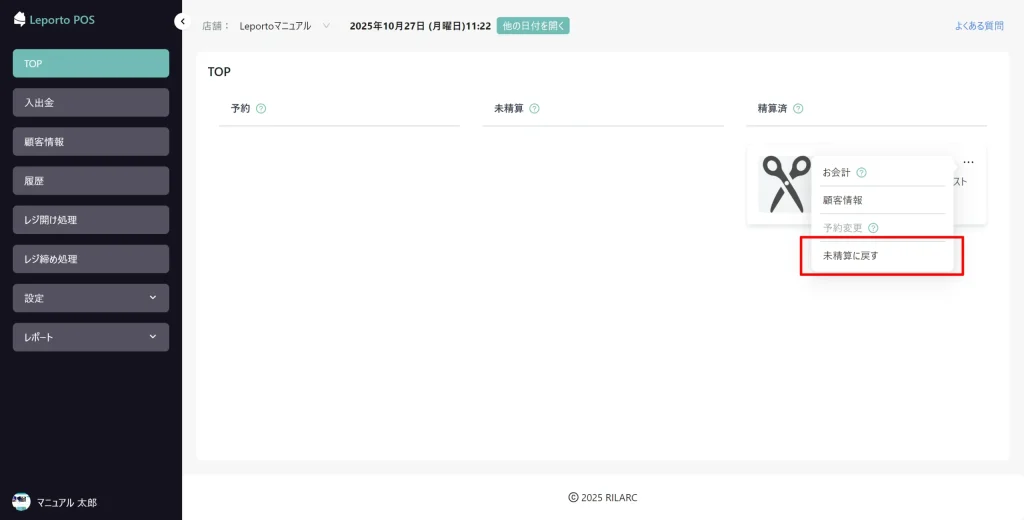
☟
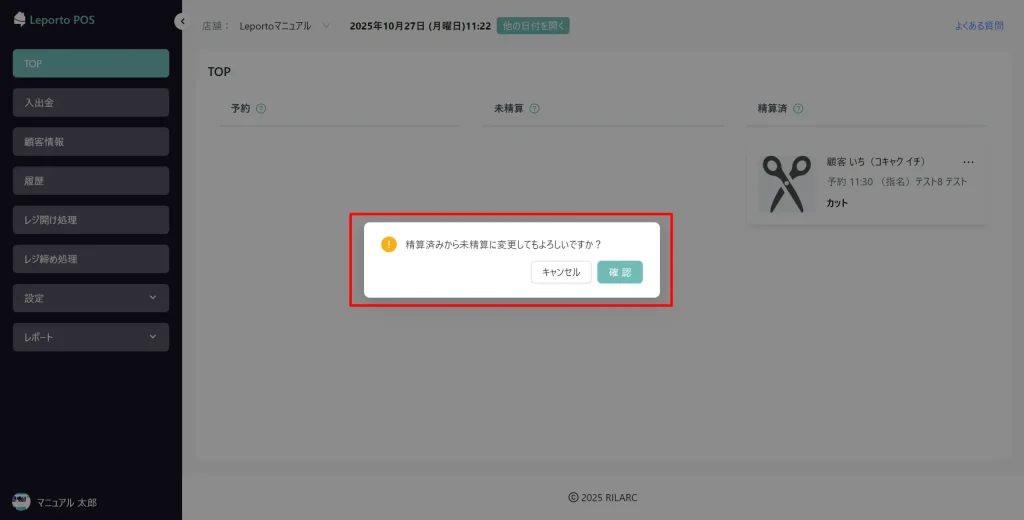
未精算に戻ります。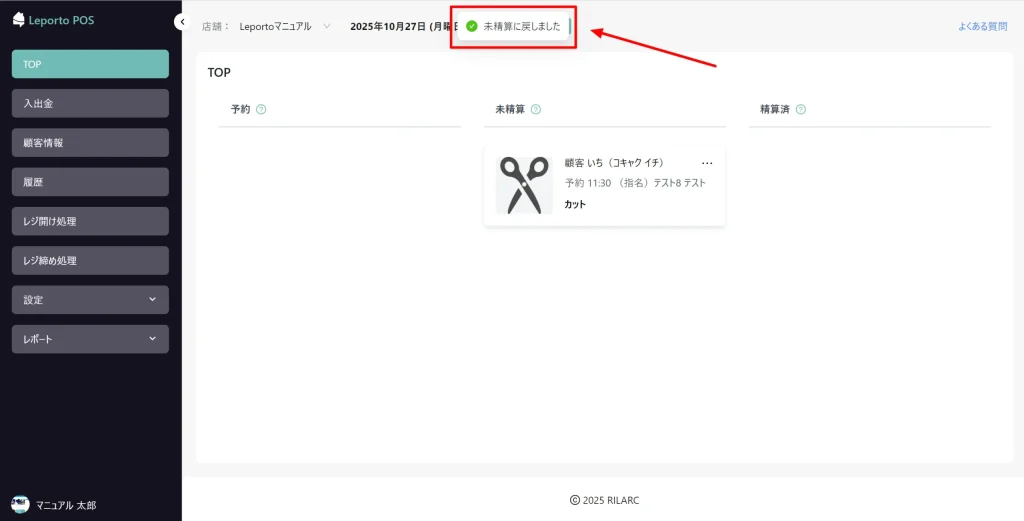
※この機能はPOSシステムからのみ実行できます。
※未精算に戻した後は、再度会計処理を行う必要があります。
Leporto POSで「未精算に戻す」操作を行った際、Square経由で決済された取引(クレジットカード・QRコードなど)については、Square側の決済ステータスが自動的に変更され、返金処理まで自動で行われます。
- 自動返金対象:クレジットカード決済、QRコード決済
- 処理内容:POSで「未精算に戻す」→ Square側で自動返金
- 注意事項:決済手数料は返還されません(料率はカード種別やご契約により異なります)
- お客様には5,000円が自動返金されます
- ただし、決済手数料(約163円)は戻りません(店舗負担)
2. 交通系ICカード決済の場合
交通系ICカード(Suica等)で決済された場合は、自動返金に対応していません。
現金で返金する対応を推奨します。
Square公式ドキュメントに記載の通り、交通系ICカードでの決済は自動返金に対応しておらず、交通事業者窓口での対応が必要となります。
🟡 交通系ICカードで決済されたお客様には、現金で返金する運用を推奨します
🟡 交通事業者窓口での手続きは時間がかかるため、店舗で現金返金することでお客様の利便性を確保できます
履歴
その日に行ったお会計の履歴を確認できます。
履歴画面については、こちら をご確認ください。
レジ開け処理
営業開始時にレジ開け処理を行います。
出勤人数とドロア(レジの現金引き出し)内現金を登録してください。
レジ開け処理については、こちら をご確認ください。
レジ締め処理
営業終了時にレジ締め処理を行います。
当日の売上やドロア(レジの現金引き出し)内現金の確認を行います。
レジ締め処理については、こちら をご確認ください。
設定
割引メニュー、レジ担当者、支払種別の設定ができます。
設定画面については、こちら をご確認ください。
レポート
売上統計
売上の詳細情報を確認できます。
左側のメニューから[レポート]をクリック
[売上統計]を選択
集計期間を指定します(開始日と終了日を入力)
[表示]をクリック
(画像準備中)
売上統計が表示されます。
表示される項目
・支払いタイプ:決済方法の種類(例:カスタマイズ – スイカ)
・取引回数:期間中の取引件数
・取引総額:全取引の合計金額
・手数料:クレジットカード決済などの手数料
・平均金額:1取引あたりの平均金額
・回数比率:全体の取引回数に対する割合
・金額比率:全体の取引金額に対する割合
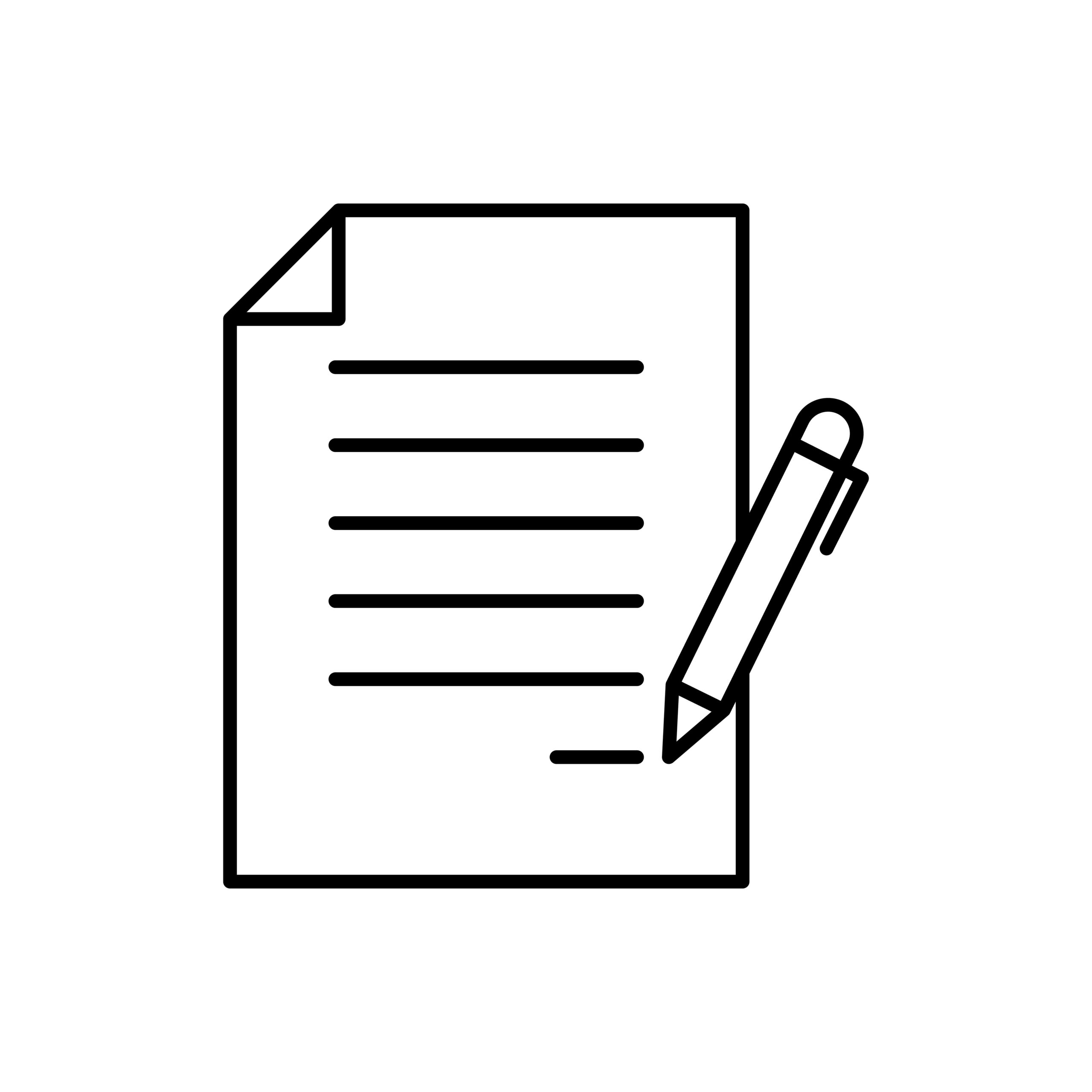








主な機能
🔵 お客様の来店処理(予約ステータスの更新)
🔵 会計・決済の実施
🔵 予約内容の変更・キャンセル対応
自動ステータス管理
お客様の来店状況に応じて「予約」→「未精算」→「精算済」へ自動的に移動するため、現在どの状態にあるかを一目で把握できます。
正しく操作することで
・売上の計上漏れを防げます
・顧客情報の誤登録を防げます
・スムーズな店舗運営が可能になります